Page 1
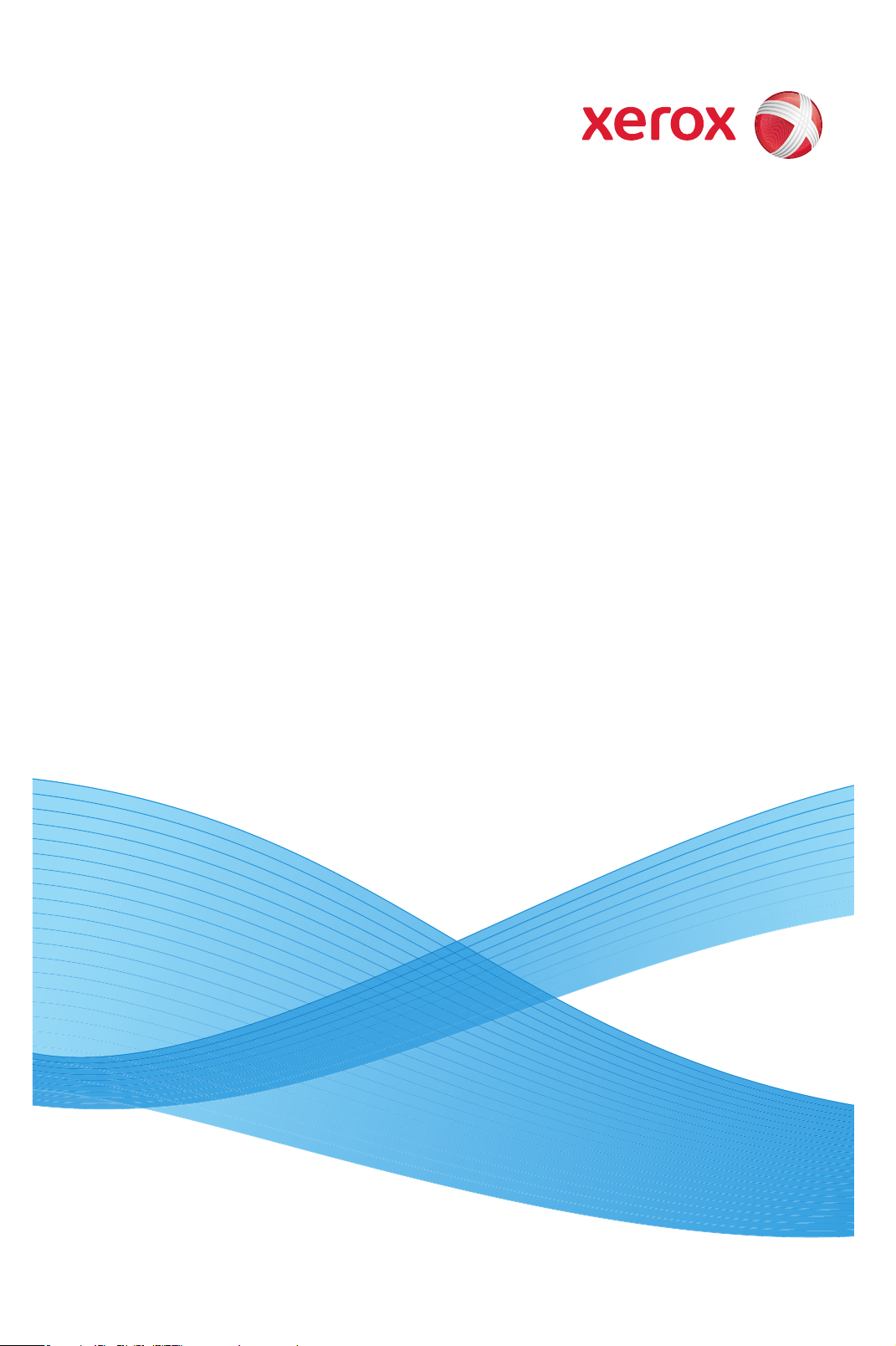
Xerox® WorkCentre 3550
Aprilie 2010
Page 2
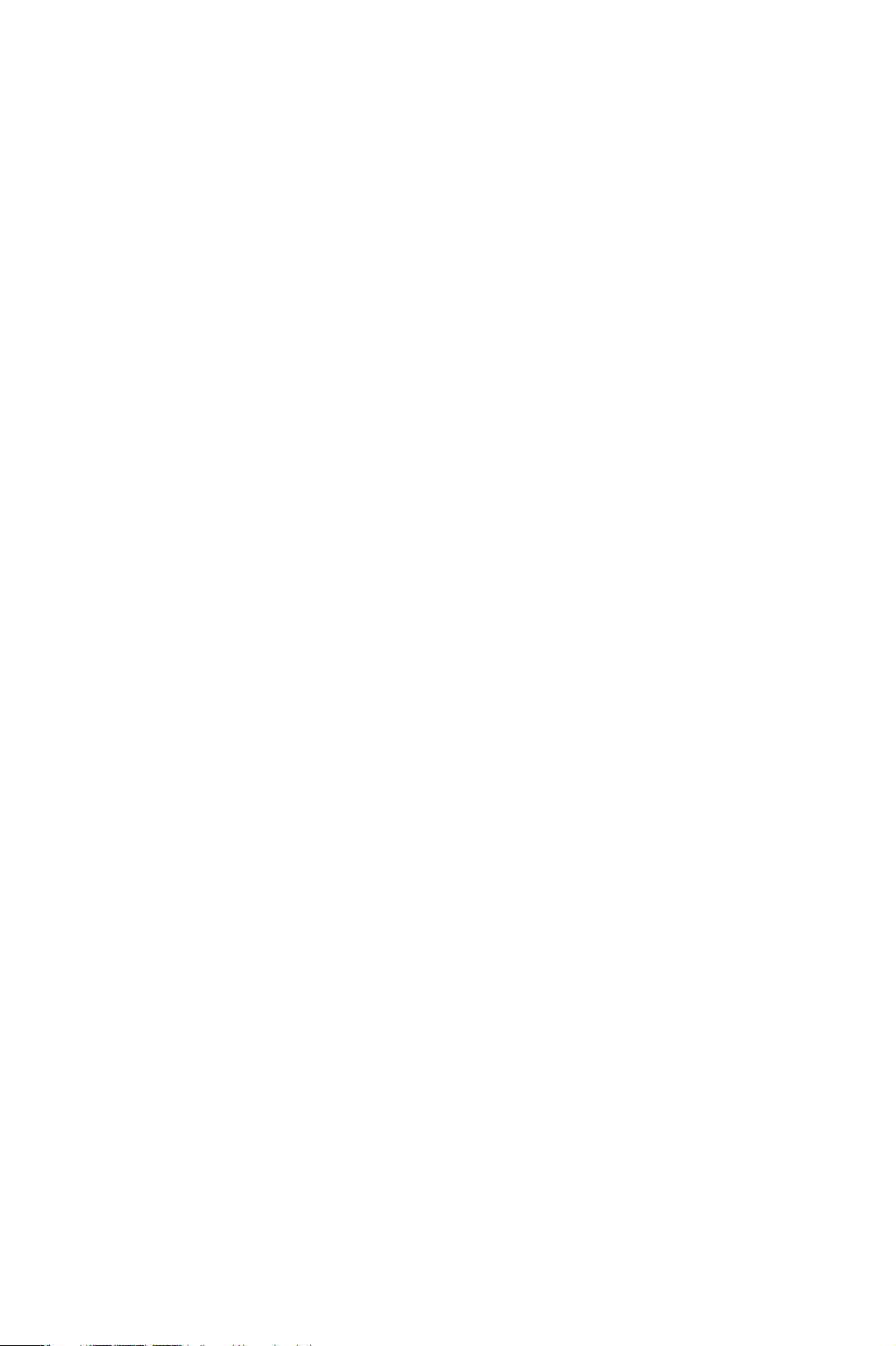
2
Xerox WorkCentre 3550
Ghid rapid de utilizare
Page 3
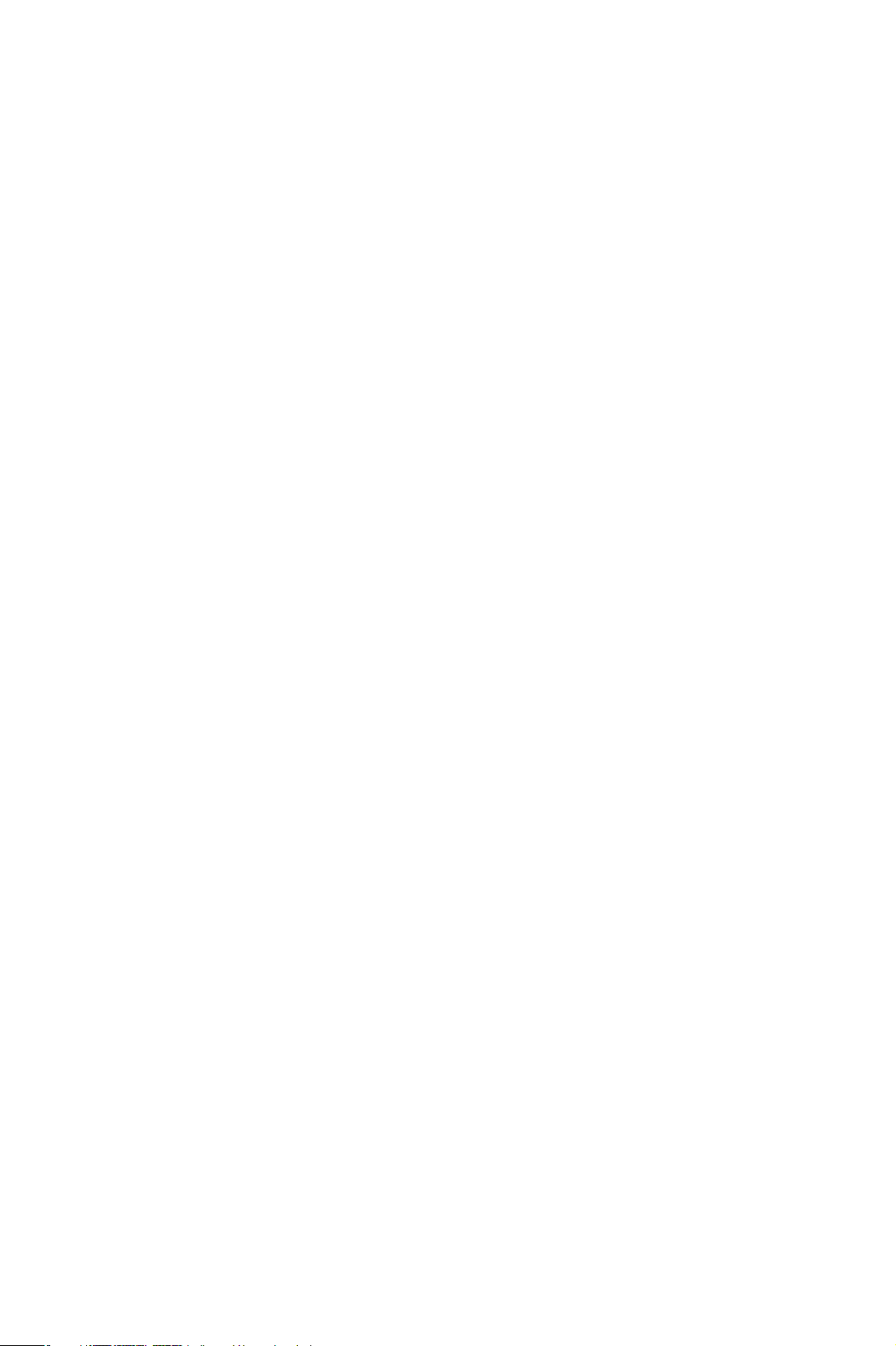
Română
Ghid rapid de utilizare Xerox WorkCentre 3550
Vă mulţumim că aţi ales Xerox WorkCentre 3550. Urmând procedurile din acest
manual în ordinea în care vă sunt prezentate, veţi reuşi să:
• conectaţi aparatul
• setaţi aparatul
• utilizaţi aparatul
Cuprins
Informaţii legale şi despre siguranţă . . . . . . . . . . . . . . . . . . . 4
Instalarea WorkCentre 3550 . . . . . . . . . . . . . . . . . . . . . . . . . . 6
Configurarea aparatului . . . . . . . . . . . . . . . . . . . . . . . . . . . . . . 6
Aparatul dumneavoastră WorkCentre 3550 . . . . . . . . . . . . 8
Conectarea la reţea . . . . . . . . . . . . . . . . . . . . . . . . . . . . . . . . . .13
Instalarea software-ului imprimantei . . . . . . . . . . . . . . . . .16
Configurarea e-mailului . . . . . . . . . . . . . . . . . . . . . . . . . . . . . .19
Efectuarea copiilor . . . . . . . . . . . . . . . . . . . . . . . . . . . . . . . . . .22
Imprimarea unui document . . . . . . . . . . . . . . . . . . . . . . . . . .23
Transmiterea unui fax . . . . . . . . . . . . . . . . . . . . . . . . . . . . . . .25
Scanarea . . . . . . . . . . . . . . . . . . . . . . . . . . . . . . . . . . . . . . . . . . .26
Transmiterea unui e-mail . . . . . . . . . . . . . . . . . . . . . . . . . . . .28
Utilizarea portului USB . . . . . . . . . . . . . . . . . . . . . . . . . . . . . . .31
Productivitate optimizată . . . . . . . . . . . . . . . . . . . . . . . . . . . .33
Depanarea . . . . . . . . . . . . . . . . . . . . . . . . . . . . . . . . . . . . . . . . . .35
Asistenţa suplimentară . . . . . . . . . . . . . . . . . . . . . . . . . . . . . .39
Xerox WorkCentre 3550
Ghid rapid de utilizare
3
Page 4
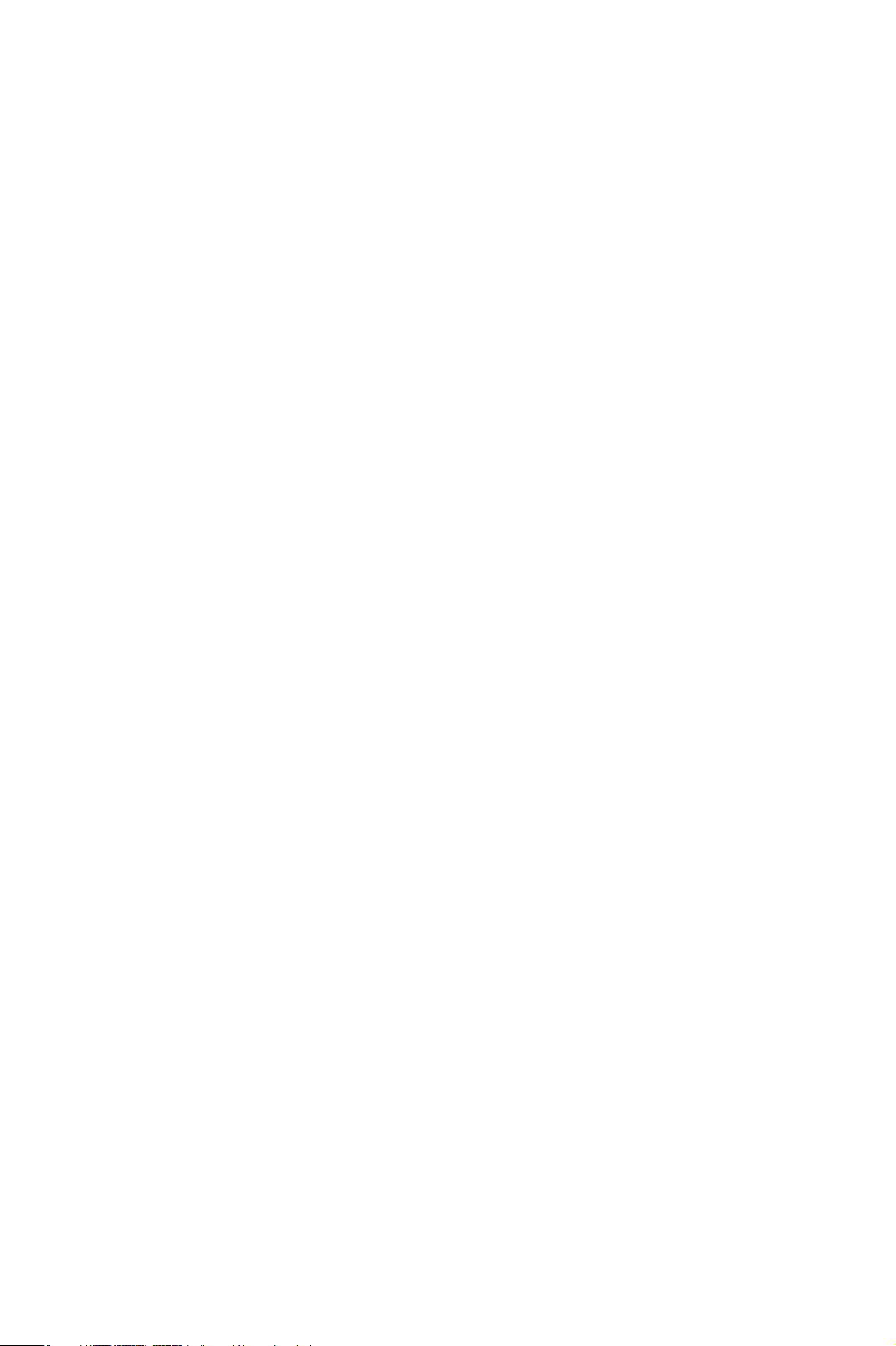
Română
Informaţii legale şi despre siguranţă
Pentru a fi siguri că utilizaţi acest echipament în siguranţă, vă rugăm ca,
anterior folosirii acestui aparat, să citiţi cu atenţie notele privind siguranţa şi
notele de reglementare din Ghidul de utilizare furnizat pe CD-ul cu
documentaţia de utilizare.
Aparatul dumneavoastră Xerox şi consumabilele au fost concepute şi testate
pentru a corespunde celor mai stricte cerinţe de siguranţă. Acestea includ
evaluările şi certificările agenţiilor de siguranţă, dar şi compatibilitatea cu
reglementările electromagnetice şi standardele de mediu cunoscute.
Testele de siguranţă, de mediu şi de performanţă pentru acest aparat au fost
efectuate utilizând doar materiale Xerox.
Modificările neautorizate, care pot include adăugarea de noi funcţii sau
conectarea unor aparate externe, pot afecta certificarea aparatului. Pentru
informaţii suplimentare, vă rugăm să luaţi legătura cu reprezentanţa Xerox
locală.
Acest aparat a fost conceput astfel încât operatorii să aibă acces numai la
zonele sigure. Accesul operatorilor la anumite zone ale aparatului este
restricţionat prin capace şi panouri, pentru a căror îndepărtare sunt necesare
unelte speciale. Nu îndepărtaţi niciodată capacele sau sistemele de siguranţă
care protejează zonele periculoase.
Toate procedurile de întreţinere a aparatului care pot fi efectuate de către
operatori sunt descrise în documentaţia de utilizare furnizată împreună cu
produsul. Nu efectuaţi nicio procedură de întreţinere care nu este descrisă în
documentaţia pentru clienţi.
Respectaţi informaţiile legate de siguranţa electrică aşa cum sunt descrise în
documentaţia pentru client furnizată împreună cu aparatul. Dispozitivul de
deconectare pentru acest aparat este cablul de alimentare. Acesta este ataşat
pe partea din spate a aparatului şi trebuie conectat la o priză. Pentru a
întrerupe total alimentarea electrică a aparatului, deconectaţi cablul de
alimentare din priză.
Utilizarea butoanelor de control, a reglajelor sau efectuarea unor proceduri,
altele decât cele precizate în documentaţia pentru client furnizată, pot duce la
expunere periculoasă la radiaţii.
Utilizaţi doar consumabile şi substanţe de curăţare indicate în documentaţia
de utilizare. Nu îndepărtaţi capacele sau sistemele de siguranţă fixate cu
şuruburi. În spatele acestora nu există componente la care operatorii pot
efectua operaţiuni de întreţinere.
4
Xerox WorkCentre 3550
Ghid rapid de utilizare
Page 5
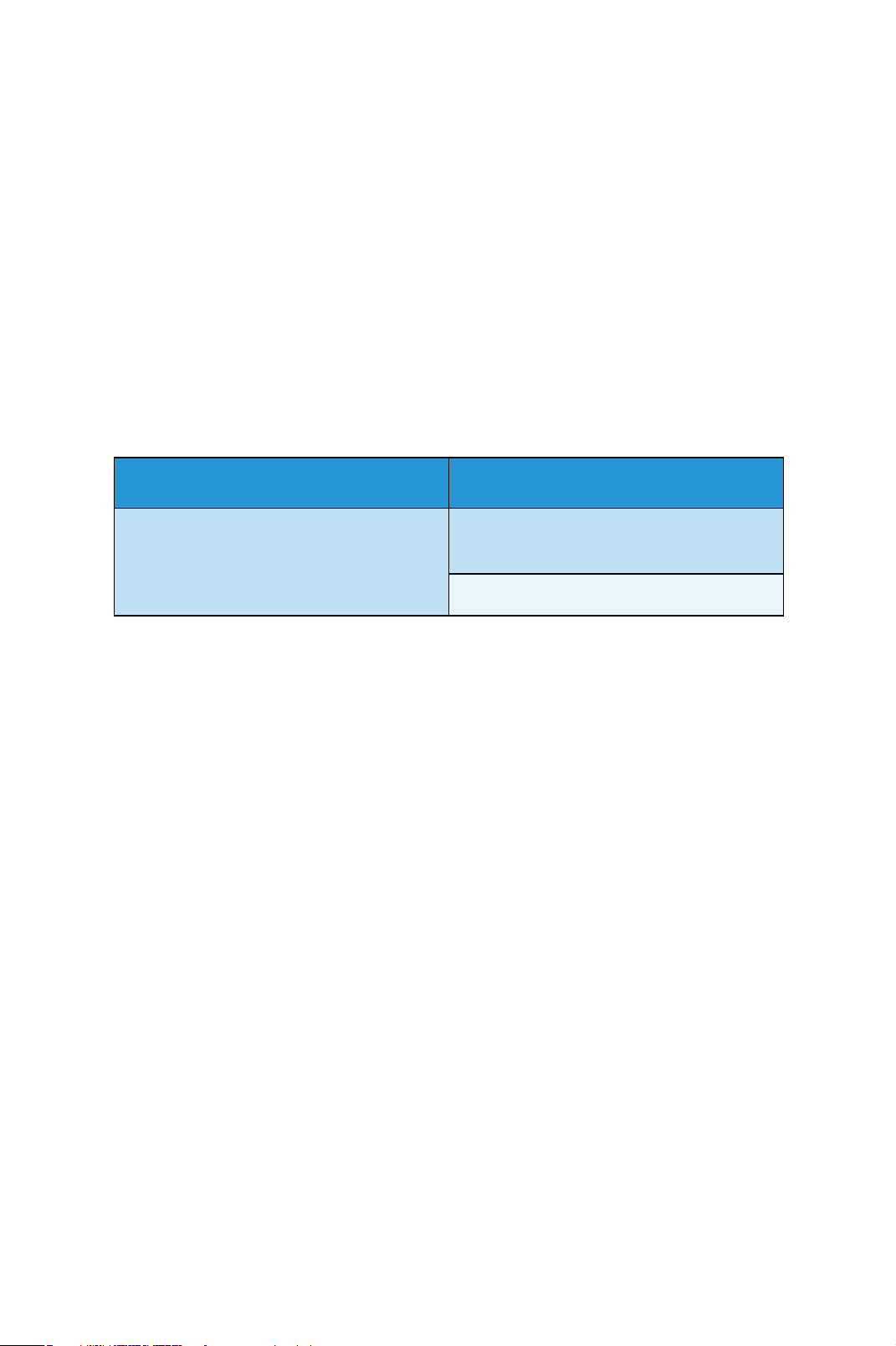
Română
În timpul funcţionării normale, acest aparat produce ozon. Ozonul emanat este
mai greu decât aerul şi depinde de volumul de copii efectuate. Respectarea
parametrilor corecţi de mediu specificaţi în procedura de instalare Xerox
asigură menţinerea concentraţiei în limite normale.
Depozitaţi toate consumabilele în conformitate cu instrucţiunile de pe
ambalajele acestora.
Acest echipament a fost testat şi este în conformitate cu limitele Clasei A
pentru aparatura digitală, respectând Partea 15 din regulamentul FCC. La acest
echipament trebuie utilizate cabluri ecranate de interfaţă, pentru a se menţine
conformitatea cu reglementările FCC din Statele Unite. Acest aparat este
certificat de agenţia menţionată mai jos, cu standardele de siguranţă
enumerate.
Agenţia Standard
Underwriters Laboratories Inc. UL60950-1, ediţia a 2-a
(S.U.A./Canada)
IEC/EN60950-1, ediţia a 2-a
Aparatul este fabricat în condiţiile unui sistem de calitate certificat ISO9001.
Pentru mai multe informaţii referitoare la mediu, sănătate şi siguranţă în
relaţie cu aparatele şi consumabilele Xerox, vă rugăm să apelaţi următoarele
linii telefonice pentru asistenţa clienţilor:
• S.U.A.: 1-800 828-6571
• Canada: 1-800 828-6571
• Europa: +44 1707 353 434
Informaţiile legate de siguranţa aparatului sunt disponibile şi pe website-ul
Xerox:
www.xerox.com/about-xerox/environment
Copyright
©2010 Xerox Corporation. Toate drepturile rezervate. Drepturile nepublicate
protejate de legea dreptului de autor din Statele Unite. Conţinutul aceste publicaţii
nu poate fi reprodus sub nicio formă fără permisiunea Xerox Corporation.
®
Xerox
Corporation în Statele Unite şi/sau în alte ţări.
şi sigla reprezentând sfera conectivităţii sunt mărci înregistrate ale Xerox
Versiune document 1.0: martie 2010
Xerox WorkCentre 3550
Ghid rapid de utilizare
5
Page 6
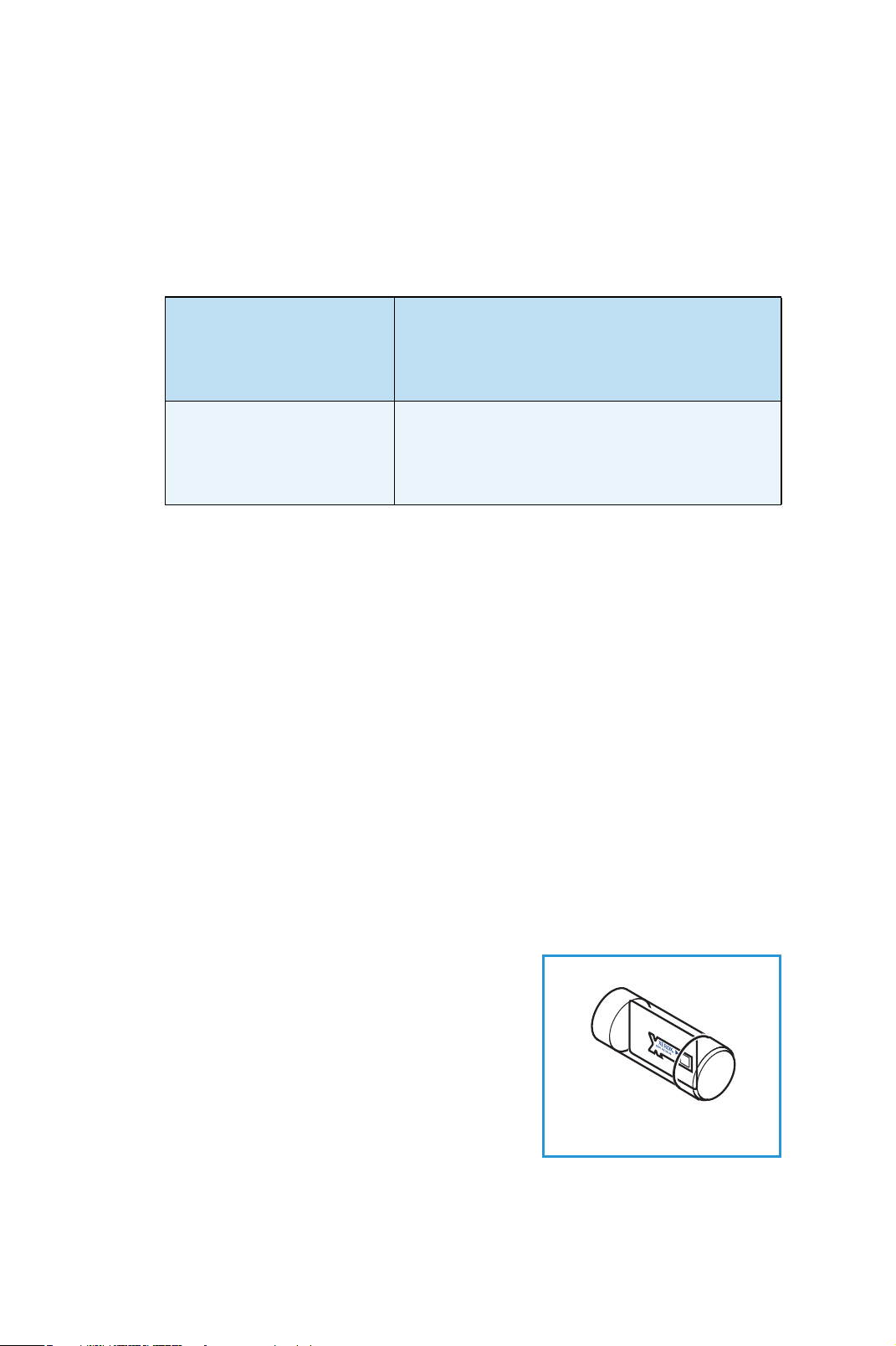
Română
Instalarea WorkCentre 3550
1. Despachetaţi aparatul şi toate opţiunile hardware şi găsiţi Instrucţiunile
de instalare.
2. Urmaţi Instrucţiunile de instalare pentru asamblarea aparatului şi a
opţiunilor hardware:
Funcţii standard Copiere, Fax, Imprimare, Scanare, E-mail
Alimentator de documente
Tava 1
Tava ma nu al ă
Opţiuni hardware Tava 2
Suport
Memorie extinsă de 256 MB
Interfaţă externă
În plus veţi avea:
cablu de alimentare, CD de instalare a software-ului (care conţine
software-ul, driverele de imprimantă şi documentaţia de utilizare), Ghid
rapid de utilizare (acest manual), cartuş pentru imprimantă, etichete
pentru butoanele panoului de comandă, cheia de activare a produsului şi
un cablu de telefon.
Configurarea aparatului
După ce aparatul a fost asamblat, acesta trebuie configurat. Configurarea se
realizează utilizând cheia de activare a produsului atunci când aparatul este
pornit pentru prima dată.
Cheia de activare a produsului este furnizată într-un tub de plastic, în interiorul
cutiei care conţine aparatul. Procedura de configurare a aparatului este
următoarea:
1. Localizaţi tubul care conţine cheia de
activare a produsului. Scoateţi cartela de
plastic şi extrageţi cheia cu atenţie.
2. Conectaţi cablul de alimentare la aparat şi
la o priză corespunzătoare.
6
Xerox WorkCentre 3550
Ghid rapid de utilizare
Page 7
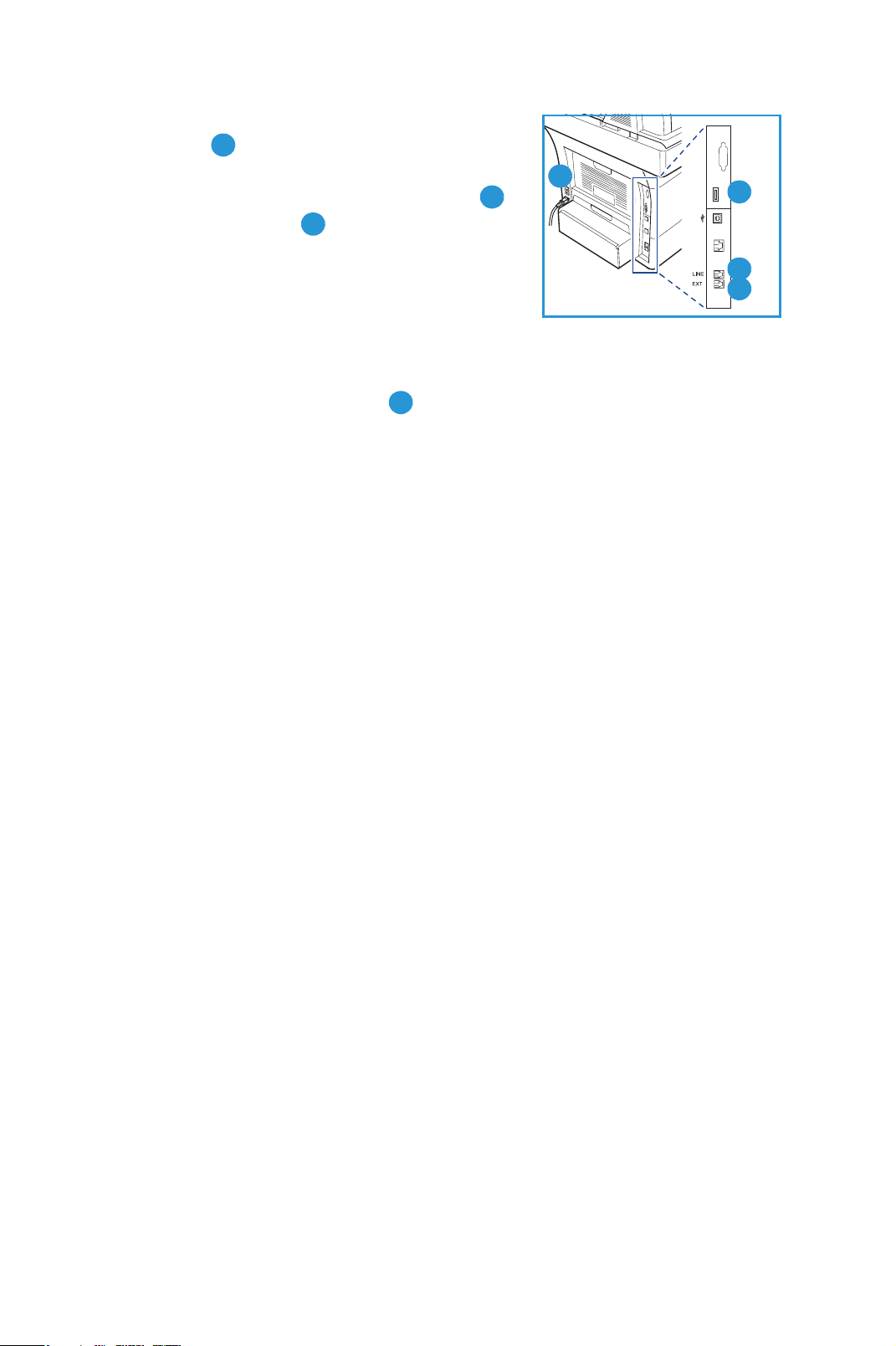
Română
3. Conectaţi linia telefonică la conectorul
LINE de pe spatele aparatului.
Dacă doriţi să ataşaţi un telefon la aparat,
conectaţi telefonul la conectorul EXT .
4. Porniţi aparatul .
2
4
3
4
1
5. Se va afişa ecranul Installation Wizard
(asistent de instalare). Urmaţi instrucţiunile
2
3
asistentului de instalare de pe ecran şi
introduceţi setările solicitate.
6. Când se solicită Product Key (cheie aparat), selectaţi Key Available (cheie
disponibilă) şi apăsaţi OK. Introduceţi cheia de activare a produsului în
slotul cititorului de cartele de pe spatele aparatului. Indicatoarele
1
luminoase de pe cheia de activare a produsului se vor aprinde (mai întâi
roşu, apoi verde intermitent, apoi verde continuu). Scoateţi cartela când
indicatorul luminos verde rămâne aprins şi apăsaţi OK.
7. În unele locuri va apărea un ecran care vă va solicita Page Pack Passcode
(parola pachetului de pagini). În acest caz, introduceţi parola PagePack
utilizând tastatura. Apăsaţi pe OK.
8. Urmaţi în continuare instrucţiunile asistentului de instalare de pe ecran şi
introduceţi setările solicitate:
• Date (data)
•Time (ora)
• Default Paper Size (format hârtie implicit)
• Metric Defaults (valori metrice implicite)
• Fax Phone Number (număr telefon fax)
•Fax ID (ID fax)
• Country (ţară)
9. Când aţi finalizat cu succes instalarea, va fi afişat ecranul Installation
Complete (instalare finalizată). Apăsaţi butonul Back (înapoi) pentru a
introduce o setare omisă sau OK pentru a încheia.
Xerox WorkCentre 3550
Ghid rapid de utilizare
7
Page 8

Română
Aparatul dumneavoastră
WorkCentre 3550
2
1
3
4
5
Panoul de comandă: ecranul şi tastatura alfanumerică
1
Alimentatorul de documente: utilizat pentru scanarea mai multor
2
documente. Ecranul pentru documente din partea inferioară este utilizat
pentru scanarea unui singur document, a documentelor legate etc.
Tava de i eşi re: colectează ieşirile
3
Tava manuală: utilizată pentru suporturi de imprimare speciale
4
Tăvile pentru hârtie: tava 1 este standard şi tava 2 este opţională
5
În interiorul aparatului
În aparat există o unitate înlocuibilă de către
client, şi anume cartuşul pentru imprimantă.
Aparatul va afişa un mesaj atunci când cartuşul
trebuie înlocuit. Înlocuiţi unitatea doar când
sunteţi solicitat printr-un mesaj pe ecran sau la
recomandarea unui reprezentant Xerox. Pentru a
schimba o unitate înlocuibilă de către client,
urmaţi instrucţiunile furnizate în Ghidul de
utilizare sau în ambalajul consumabilei.
Seria aparatului este inscripţionată pe interiorul uşii frontale.
8
Xerox WorkCentre 3550
Ghid rapid de utilizare
Page 9
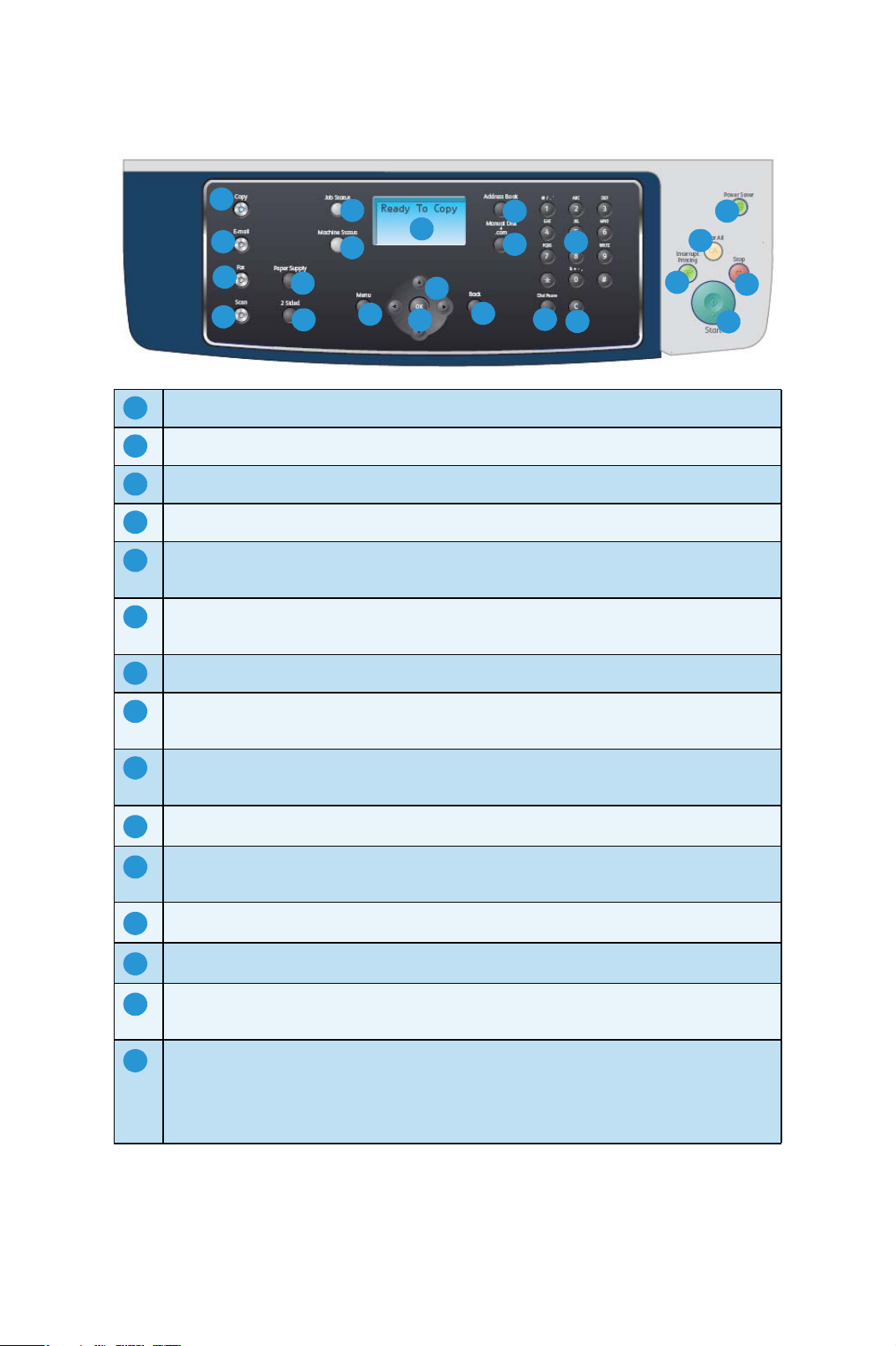
Prezentarea panoului de comandă
Română
1
2
3
4
Copiere: activează modul Copy (copiere).
1
E-mail: activează modul E-mail.
2
Fax: activează modul Fax.
3
Scanare: activează modul Scan (Scanare).
4
Alimentare cu hârtie: utilizat la selectarea unei tăvi de hârtie pentru
5
7
9
8
5
6
10
11
12
13
14
15
16
18
19
17
lucrarea de copiere.
2 feţe: utilizat pentru a selecta dacă documentele originale sunt imprimate
6
pe 1 faţă sau pe 2 feţe ori pentru a obţine copii cu 1 sau 2 feţe.
Stare lucrare: afişează informaţii despre stadiul lucrării.
7
21
20
22
23
Stare aparat: utilizat pentru a accesa informaţiile despre aparat, starea,
8
seria aparatului şi pentru a imprima rapoarte.
Ecran de afişare: afişează şi selectează toate funcţiile de programare
9
disponibile şi informaţii generale despre aparat.
Meniu: intră în modul Menu (meniu) şi permite accesul la opţiuni şi setări.
10
Săgeţi: utilizate la defilarea prin opţiunile disponibile din meniul selectat şi
11
la mărirea sau micşorarea valorilor.
OK: confirmă selecţia de pe ecran.
12
Înapoi: vă readuce la nivelul de meniu anterior.
13
Agendă cu adrese: vă permite să căutaţi numere de fax sau adrese de e-
14
mail memorate.
Formare manuală şi .com: în modul Fax, acest buton deschide linia de fax.
15
În modul e-mail, acest buton asigură accesul la textele utilizate obişnuit
pentru adresele e-mail, de exemplu .com sau .org. Textul disponibil poate fi
personalizat prin intermediul CentreWare Internet Services.
Xerox WorkCentre 3550
Ghid rapid de utilizare
9
Page 10
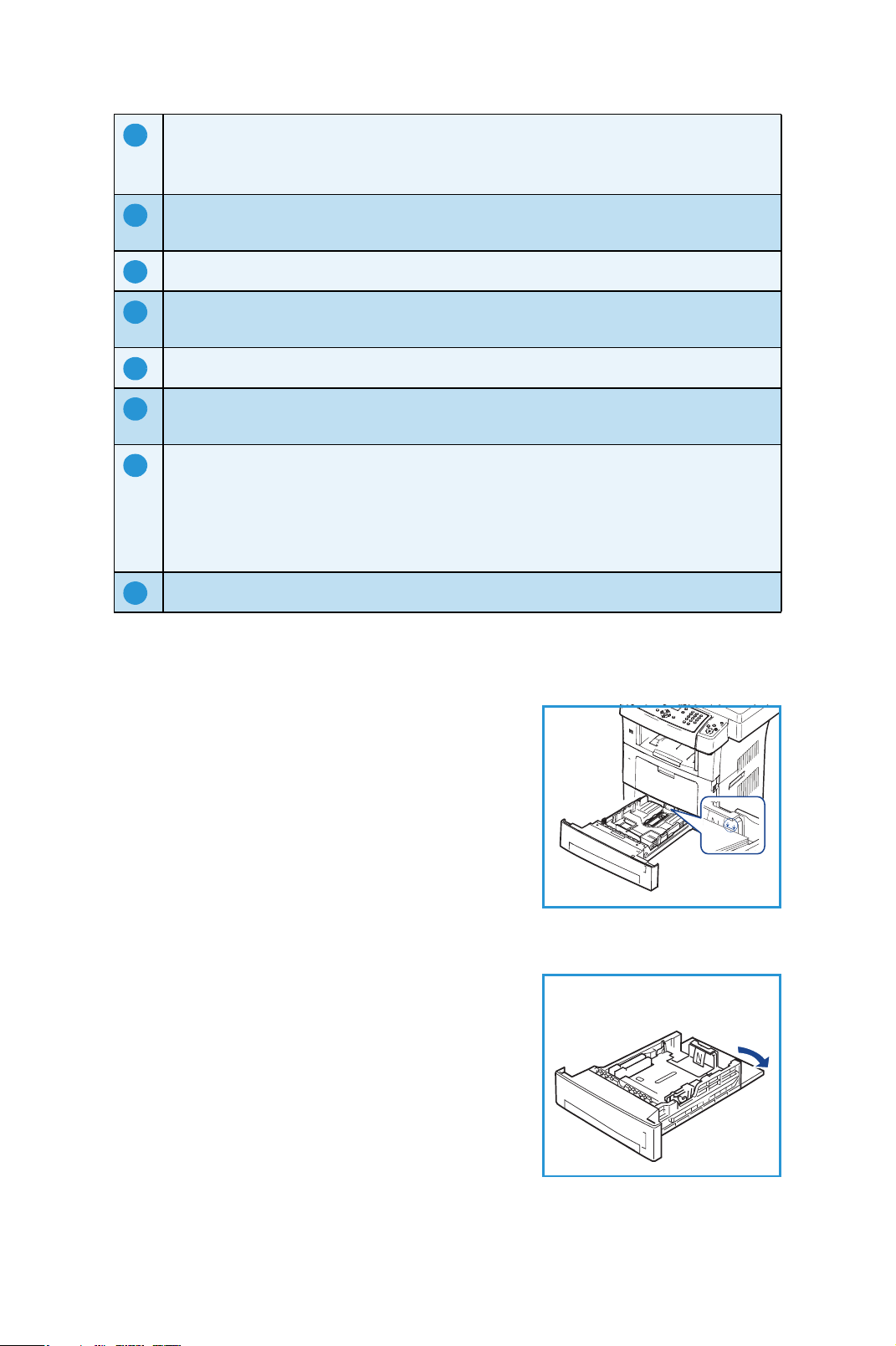
Română
Pauză / Reformare: în modul în aşteptare, utilizat pentru a forma din nou
16
ultimul număr. În modul editare este utilizat pentru a introduce o pauză
într-un număr de fax.
‘C’ Anulare intrare: anulează introducerile anterioare efectuate cu
17
tastatura numerică.
Ta st at u ră : utilizat pentru a introduce caractere alfanumerice.
18
Întrerupere imprimare: utilizat pentru a întrerupe lucrarea curentă, pentru
19
executarea unei lucrări mai urgente.
Şterge tot: apăsaţi pentru a şterge ultima selecţie făcută.
20
Economizor de energie: aduce aparatul în modul economizor de energie
21
sau îl opreşte. Apăsaţi butonul din nou pentru a reporni aparatul oprit.
Stop: apăsând butonul Stop, se afişează un mesaj de confirmare, dar
22
aparatul nu se opreşte. Apăsaţi butonul Stop din nou pentru a opri lucrarea
în desfăşurare. Prin apăsarea butonului Stop se iese din modul Menu
(meniu). Dacă v-aţi conectat pentru a utiliza aparatul, prin apăsarea
butonului Stop va apărea opţiunea de deconectare.
Start: utilizat pentru activarea unei lucrări.
23
Încărcarea cu hârtie a tăvilor
1. Deschideţi tava pentru hârtie.
Indicatorul de nivel de hârtie din partea
frontală a tăvii 1 şi a tăvii 2 opţionale arată
câtă hârtie a mai rămas în tavă. Când tava
este goală, indicatorul barei este complet
coborât.
Notă: Tăvile pentru hârtie 1 şi 2 au fiecare
o capacitate de maximum 500 de coli de
hârtie standard de 80 g/m². Tava manuală
are capacitatea de 50 de coli de hârtie standard de 80 g/m².
2. Dacă încărcaţi formate de hârtie cum ar fi
Legal, Oficio şi Folio, deschideţi partea din
spate a tăvii.
10
Xerox WorkCentre 3550
Ghid rapid de utilizare
Page 11
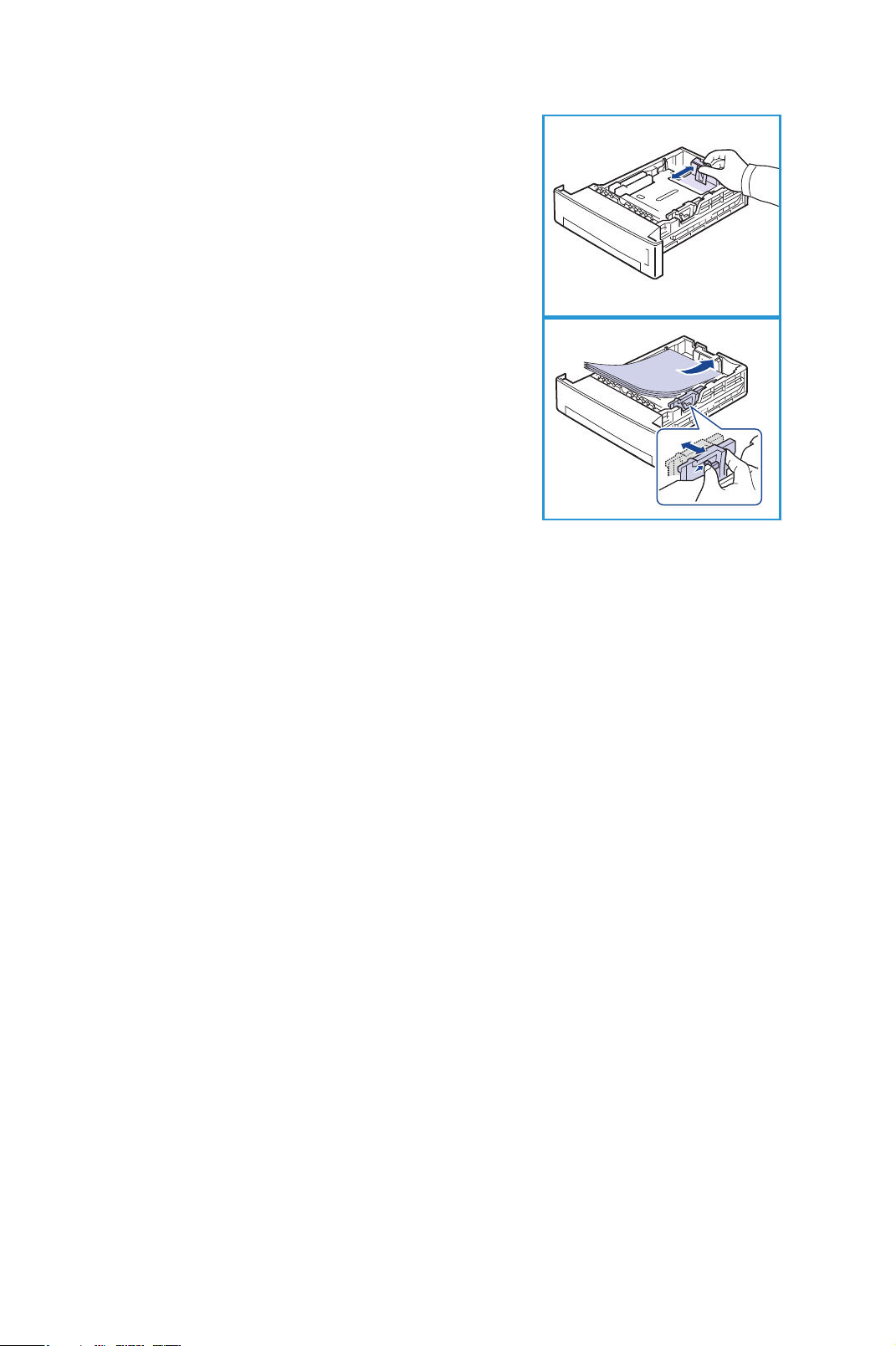
3. Apucaţi ghidajul din spate şi deplasaţi-l din
poziţia curentă în poziţia adecvată
formatului de hârtie. Asiguraţi-vă că
ghidajul se fixează în poziţie.
4. Încărcaţi hârtie în tavă. Nu depăşiţi linia de
105g din partea din spate a tăvii.
5. Poziţionaţi ghidajul lateral, strângând
mânerul şi glisându-l înspre teancul de
hârtii, până când aceasta atinge uşor
partea laterală a teancului.
6. Introduceţi tăvile înapoi în aparat.
7. După ce încărcaţi hârtia în tava pentru
hârtie, setaţi formatul şi tipul de hârtie
utilizând panoul de comandă. Apăsaţi butonul OK pentru a confirma
setările sau Stop pentru a modifica setările. Aceste setări se vor aplica la
modurile copiere şi fax.
Pentru imprimarea pe staţia de lucru, selectaţi formatul şi tipul hârtiei în
programul aplicaţiei pe care îl utilizaţi pe staţia dumneavoastră.
Română
Notă: Setările efectuate din driverul imprimantei anulează setările de pe
panoul de comandă.
Xerox WorkCentre 3550
Ghid rapid de utilizare
11
Page 12
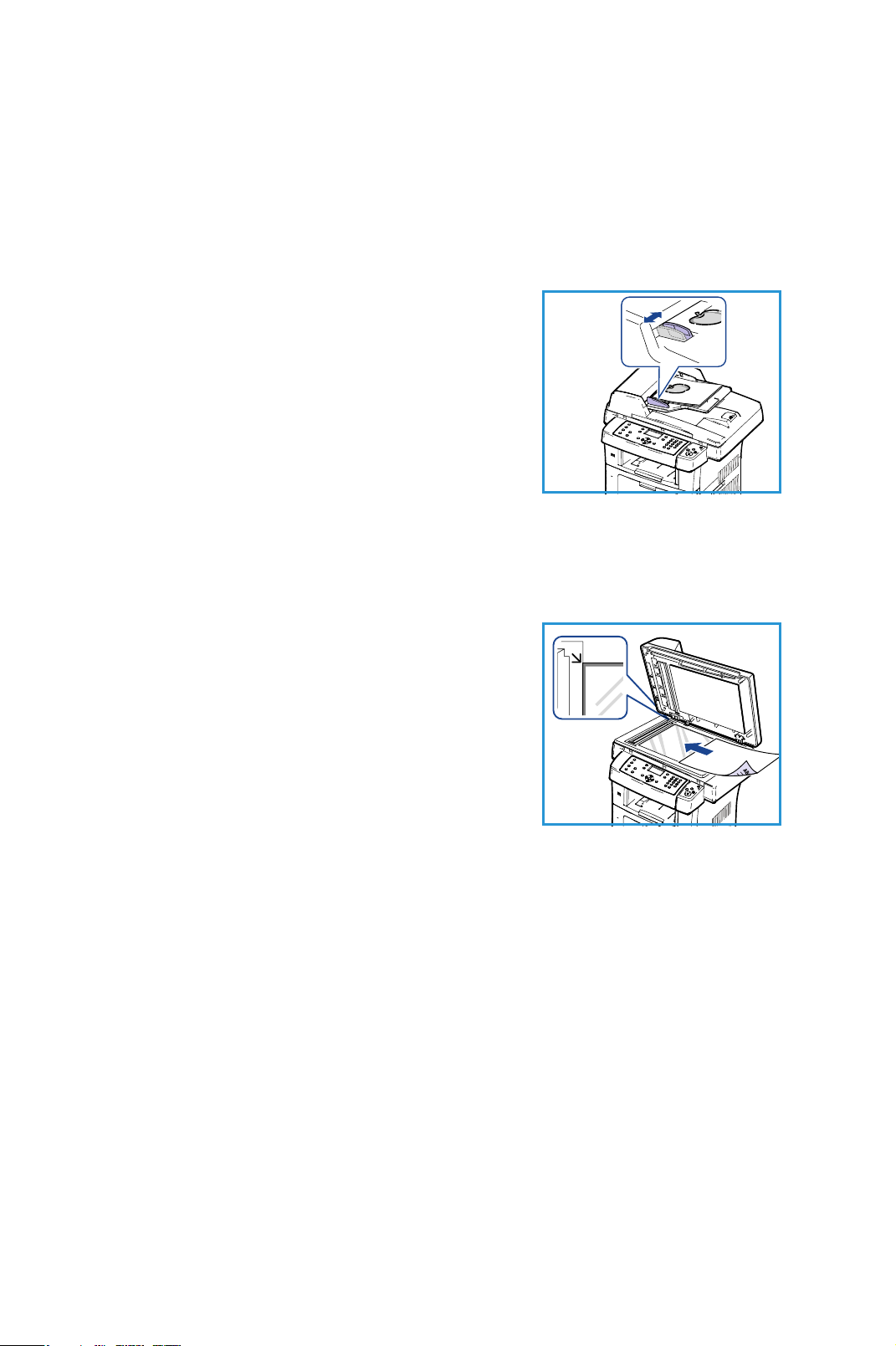
Română
Încărcarea documentelor
Documentele pot fi încărcate fie în alimentatorul de documente, fie pe ecranul
pentru documente.
Alimentatorul de documente
1. Aşezaţi documentele care urmează a fi
scanate cu faţa în sus în tava de alimentare
a alimentatorului de documente, cu partea
de sus a documentului în partea din stânga
sau din spate a tăvii.
2. Mişcaţi ghidajul pentru documente astfel
încât să atingă puţin ambele părţi ale
documentului.
Notă: Pot fi încărcate până la 60 de coli de
hârtie standard de 80 g/m². Greutatea variază între 50 şi 120 g/m².
Ecranul pentru documente
3. Deschideţi alimentatorul de documente şi
aşezaţi un singur document cu faţa în jos
pe ecranul pentru documente, aliniat la
colţul din spate stânga.
4. Formatul implicit al documentului este
8,5 x 11” sau A4. Pentru alte formate de
documente, modificaţi opţiunea Original
Size (format original). Pentru informaţii
suplimentare, consultaţi Ghidul de utilizare.
Notă: Documentele sunt scanate numai o dată, chiar şi atunci când sunt
selectate mai multe copii.
12
Xerox WorkCentre 3550
Ghid rapid de utilizare
Page 13

Română
Conectarea la reţea
Urmaţi aceste instrucţiuni pentru a conecta aparatul la o reţea Ethernet
TCP/IP .
Dacă doriţi să conectaţi aparatul la un alt tip de reţea sau dacă doriţi să
utilizaţi alte protocoale, consultaţi System Administrator Guide (Ghidul pentru
administrarea sistemului).
Verificarea aparatului
Înainte de a conecta aparatul la reţea, asiguraţi-vă că acesta funcţionează
corect ca şi copiator.
1. Aşezaţi un document în alimentatorul de documente şi efectuaţi 3 copii.
2. În cazul în care copiile sunt bune, realizaţi conectarea la reţea ca în
descrierea următoare. În cazul în care copierea nu a reuşit, consultaţi
Depanarea la pagina 35.
Conectarea în reţea utilizând TCP/IP
Puteţi configura conectarea în reţea TCP/IP, utilizând oricare din următoarele
metode:
• DHCP: utilizaţi această metodă pentru a permite alocarea automată a
unei adrese IP de către un server DHCP. Aceasta este setarea implicită din
fabrică.
• Adresa IP statică: utilizaţi această metodă pentru a aloca manual o
adresă IP furnizată de către administratorul de reţea.
Când aparatul este pornit, acesta utilizează automat DHCP pentru a obţine
configurarea reţelei sale. Pentru a utiliza adresa IP statică, opriţi DHCP şi
introduceţi manual adresa IP, adresa gateway, masca de subreţea şi adresa
serverului DNS.
1. Conectaţi cablul Ethernet la conectorul
RJ45 de pe spatele aparatului.
Notă: Cablul Ethernet nu este furnizat de
Xerox.
2. Pentru a configura adresa utilizând DHCP,
consultaţi Configurarea reţelei la
pagina 14. Dacă doriţi să setaţi o adresă IP
statică, consultaţi Configurarea reţelei
utilizând adresa IP statică la pagina 15.
5
5
Xerox WorkCentre 3550
Ghid rapid de utilizare
13
Page 14

Română
Configurarea reţelei
Alocarea adresei IP
După ce aparatul porneşte, acesta negociază cu un server DHCP pentru o
adresă IP. Aşteptaţi două minute pentru finalizarea configurării reţelei şi apoi
imprimaţi pagina de configuraţie pentru a verifica dacă a fost alocată o adresă
IP. Pentru a imprima o pagină de configuraţie:
1. Apăsaţi Stare aparat de pe panoul de comandă.
2. Apăsaţi săgeata sus/jos pentru a selecta Information Pages (pagini
informative) şi apăsaţi OK.
3. Apăsaţi săgeata sus/jos pentru a selecta Configuration Page (pagină de
configuraţie) şi apăsaţi OK.
4. Selectaţi Yes (da) şi apăsaţi OK pentru a imprima pagina de configuraţie.
5. Confirmaţi dacă a fost alocată o adresă IP
şi dacă este corespunzătoare reţelei
dumneavoastră.
Notă: Dacă adresa IP începe cu
169.xxx.xxx.xxx, serverul DHCP nu a alocat
corect o adresă sau DHCP nu este activat în
reţeaua dumneavoastră. Pentru instrucţiuni, consultaţi Configurarea
reţelei utilizând DHCP la pagina 14 sau Configurarea reţelei utilizând
adresa IP statică la pagina 15. Pentru asistenţă, contactaţi
administratorul local de reţea.
Configurarea reţelei utilizând DHCP
1. Apăsaţi Stare aparat de pe panoul de comandă.
2. Apăsaţi săgeata sus/jos pentru a selecta Network Settings (setări reţea)
şi apăsaţi OK.
3. Introduceţi parola administratorului folosind tastatura. Parola implicită
este 1111.
Notă: Poate fi necesar să apăsaţi tasta 1 de mai multe ori pentru a
introduce „1”.
După introducerea unui caracter, apăsaţi butonul cu săgeata dreapta
pentru a putea introduce următorul caracter sau aşteptaţi 2 secunde
între apăsări.
Continuaţi să introduceţi caractere până la introducerea completă a
parolei şi apăsaţi OK.
4. Apăsaţi săgeata sus/jos pentru a selecta TCP/IPv4 şi apăsaţi OK.
5. Apăsaţi săgeata sus/jos pentru a selecta DHCP şi apăsaţi OK.
14
Xerox WorkCentre 3550
Ghid rapid de utilizare
Page 15

Română
6. Imprimaţi pagina de configuraţie pentru a confirma dacă a fost alocată
o adresă IP şi dacă este corespunzătoare reţelei dumneavoastră. Pentru
instrucţiuni, consultaţi Alocarea adresei IP la pagina 14.
7. Apăsaţi Stop pentru revenirea la modul Pregătit.
Configurarea reţelei utilizând adresa IP statică
Înainte de a începe, obţineţi următoarele informaţii de la administratorul de
reţea:
•Adresa IP
•Adresa gateway
• Masca de subreţea
• Adresa serverului DNS
Utilizaţi următoarele instrucţiuni pentru a introduce o adresă IP statică:
1. Apăsaţi Stare aparat de pe panoul de comandă.
2. Apăsaţi săgeata sus/jos pentru a selecta Network Settings (setări reţea)
şi apăsaţi OK.
3. Introduceţi parola administratorului folosind tastatura. Parola implicită
este 1111.
Notă: Poate fi necesar să apăsaţi tasta 1 de mai multe ori pentru a
introduce „1”.
După introducerea unui caracter, apăsaţi butonul cu săgeata dreapta
pentru a putea introduce următorul caracter sau aşteptaţi 2 secunde
între apăsări.
Continuaţi să introduceţi caractere până la introducerea completă a
parolei şi apăsaţi OK.
4. Apăsaţi săgeata sus/jos pentru a selecta TCP/IPv4 şi apăsaţi OK.
5. Apăsaţi săgeata sus/jos pentru a selecta Static şi apăsaţi OK.
6. Apăsaţi săgeata sus/jos pentru a selecta IP Address şi apăsaţi OK.
7. Introduceţi adresa IP utilizând tastatura şi apăsaţi OK.
8. Introduceţi alţi parametri, precum Subnet Mask şi Gateway şi apăsaţi
OK.
Dacă este necesar, repetaţi procedura şi selectaţi opţiunea DNS Server şi
introduceţi detaliile serverului DNS.
9. Adresa IP statică este acum setată. Apăsaţi Stop pentru revenirea la
modul Pregătit.
Xerox WorkCentre 3550
Ghid rapid de utilizare
15
Page 16

Română
Instalarea software-ului imprimantei
Puteţi instala software-ul imprimantei pentru imprimare locală şi în reţea.
Pentru instalarea software-ului imprimantei pe computer, efectuaţi procedura
de instalare adecvată imprimantei utilizate. Software-ul imprimantei asigură şi
funcţia Fax de la PC dacă este selectată în procesul de instalare.
Un driver de imprimantă este un software care permite computerului să
comunice cu imprimanta. Procedura de instalare a driverelor diferă în funcţie de
sistemul de operare utilizat. Toate aplicaţiile de pe computerul dumneavoastră
trebuie închise înainte de a începe instalarea.
Puteţi instala software-ul imprimantei utilizând metoda tipică sau
personalizată. Instrucţiunile oferite aici sunt pentru metoda tipică. Pentru
instrucţiuni de instalare personalizată sau alte informaţii referitoare la
instalarea software-ului, consultaţi System Administrator Guide (Ghidul pentru
administrarea sistemului).
Imprimanta locală
O imprimantă locală este imprimanta ataşată direct de computerul
dumneavoastră printr-un cablu, de exemplu un cablu USB. Dacă imprimanta
este ataşată la o reţea, consultaţi Imprimantă în reţea la pagina 18.
Notă: Dacă în timpul procedurii de instalare apare fereastra „New
Hardware Wizard”, faceţi clic pe Close (închide) sau Cancel (anulează).
1. Asiguraţi-vă că imprimanta este conectată la computerul dvs. şi este
alimentată cu curent electric.
2. Introduceţi CD-ROM-ul furnizat în unitatea
CD-ROM. În mod normal, CD-ul rulează
automat şi fereastra de instalare este
afişată.
• Dacă nu este afişată fereastra de
instalare, faceţi clic pe Start, apoi pe
Executare. Tastaţi X:\Setup.exe,
înlocuind „X” cu litera care corespunde
unităţii CD şi apoi faceţi clic pe OK.
• Dacă utilizaţi Windows Vista, faceţi clic pe Start > Toate progra mele
> Accesorii > Executare şi tastaţi X:\Setup.exe. Dacă fereastra
Redare automată apare în Windows Vista, faceţi clic pe Run
Setup.exe în câmpul Instalare sau executare program şi faceţi clic
pe Continuare în fereastra Control cont utilizator.
3. Faceţi clic pe Install Software (instalare software).
16
Xerox WorkCentre 3550
Ghid rapid de utilizare
Page 17

4. Selectaţi Typical installation for a local
printer (instalare tipică pentru imprimantă
locală), apoi urmaţi instrucţiunile
asistentului pentru instalarea imprimantei
locale.
Notă: Pentru instrucţiuni de instalare
Custom (personalizată), consultaţi System
Administrator Guide (Ghidul pentru administrarea sistemului).
Dacă imprimanta nu este deja conectată la
computer, apare ecranul Connect Device
(conectaţi dispozitiv). După ce conectaţi
imprimanta, faceţi clic pe Next
(următorul). Dacă nu doriţi să conectaţi
imprimanta acum, faceţi clic pe Next, apoi
pe No (nu) în ecranul următor. Instalarea
va începe şi nu va fi imprimată nicio
pagină de test la sfârşitul instalării.
5. După terminarea instalării, faceţi clic pe
Finish (încheiere).
Română
Dacă operaţia de verificare a imprimantei a fost
efectuată cu succes, treceţi la următoarea
procedură de configurare din acest document.
Dacă operaţia de imprimare nu a reuşit,
consultaţi Depanarea la pagina 35.
Xerox WorkCentre 3550
Ghid rapid de utilizare
17
Page 18

Română
Imprimantă în reţea
Când vă conectaţi imprimanta la o reţea, trebuie să configuraţi mai întâi
setările TCP/IP pentru aceasta. După ce aţi alocat şi verificat setările TCP/IP,
sunteţi pregătit să instalaţi software-ul pe fiecare computer din reţea.
1. Asiguraţi-vă că imprimanta este conectată la reţeaua dvs. şi este
alimentată cu curent electric. Pentru detalii despre conectarea la reţea,
consultaţi Conectarea la reţea la pagina 13.
2. Introduceţi CD-ROM-ul furnizat în unitatea
CD-ROM. CD-ROM-ul ar trebuie să ruleze
automat şi să apară fereastra de instalare.
• Dacă nu este afişată fereastra de
instalare, faceţi clic pe Start, apoi pe
Executare. Tastaţi X:\Setup.exe,
înlocuind „X” cu litera care corespunde
unităţii CD şi apoi faceţi clic pe OK.
• Dacă utilizaţi Windows Vista, faceţi clic pe Start > Toate progra mele
> Accesorii > Executare şi tastaţi X:\Setup.exe. Dacă fereastra
Redare automată apare în Windows Vista, faceţi clic pe Run
Setup.exe în câmpul Instalare sau executare program şi faceţi clic
pe Continuare în fereastra Control cont utilizator.
3. Faceţi clic pe Install Software (instalare software).
4. Selectaţi Typical installation for a
network printer (instalare tipică pentru o
imprimantă în reţea) şi urmaţi
instrucţiunile asistentului pentru selectarea
şi instalarea imprimantei.
Notă: Pentru instrucţiuni de instalare
Custom (personalizată), consultaţi System
Administrator Guide (Ghidul pentru administrarea sistemului).
5. După terminarea instalării, faceţi clic pe
Finish (încheiere).
Dacă operaţia de verificare a imprimantei a fost
efectuată cu succes, treceţi la următoarea
procedură de configurare din acest document.
Dacă operaţia de imprimare nu a reuşit,
consultaţi Depanarea la pagina 35.
18
Xerox WorkCentre 3550
Ghid rapid de utilizare
Page 19

Română
Configurarea e-mailului
Dacă doriţi să configuraţi serviciul E-mail, urmaţi această procedură. Înainte de
a începe procedura de configurare, asiguraţi-vă că sunt disponibile următoarele
elemente sau au fost efectuate următoarele acţiuni:
• Asiguraţi-vă că aparatul este complet operaţional în reţea.
• Asiguraţi-vă că protocoalele TCP/IP şi HTTP sunt configurate pe aparat şi
complet operaţionale. Consultaţi Configurarea reţelei la pagina 14.
• Obţineţi adresa IP a unui server de e-mail SMTP operaţional, care acceptă
traficul e-mail de intrare.
• Asiguraţi-vă că setările DNS sunt corect configurate şi obţineţi adresa
numelui de domeniu, dacă este cazul.
• Creaţi un cont de e-mail pe care aparatul să îl utilizeze ca adresă implicită
From (de la).
• Testaţi contul de e-mail, transmiţând un e-mail în contul aparatului Xerox.
Această sarcină trebuie finalizată la un client e-mail (de exemplu
Microsoft Outlook) din reţeaua dumneavoastră care suportă SMTP
(Simple Mail Transfer Protocol) şi POP3 (Post Office Protocol 3).
Consultaţi System Administrator Guide (Ghidul pentru administrarea
sistemului) pentru mai multe informaţii despre setarea şi configurarea funcţiei
E-mail.
Configurarea automată a serverului de e-mail
Acest aparat va încerca să descopere automat setările serverului SMTP, la
pornirea iniţială. Pentru a verifica aceste setări, efectuaţi următoarele:
1. Deschideţi browserul web şi introduceţi adresa TCP/IP a aparatului în
bara de adrese. Apăsaţi pe tasta Enter.
2. Faceţi clic pe Properties > Protocol > SMTP Server.
• Introduceţi utilitarele curente ale administratorului, User Name
(nume utilizator) şi Password (parolă).
Valoarea implicită este admin, sensibilă la litere mari şi mici, respectiv
1111.
• Introduceţi numele domeniului în caseta Domain Name (nume
domeniu) (de exemplu: abc.xyz.company.com). Dacă vor fi utilizate
Host Names (nume gazdă), este necesară doar configurarea setărilor
DNS.
3. Dacă a fost găsit un server SMTP, câmpul Host Name va fi completat cu
numele gazdei serverului SMTP.
Xerox WorkCentre 3550
Ghid rapid de utilizare
19
Page 20

Română
Verificaţi serverul SMTP găsit prin trimiterea unui e-mail de la aparat
către o adresă e-mail validă. Va fi imprimată o pagină de confirmare care
vă informează dacă trimiterea e-mailului a reuşit.
• Dacă pagina de confirmare raportează că trimiterea e-mailului a
reuşit, serverul SMPT este configurat corect. Puteţi modifica unele
setări implicite ale e-mailului, consultaţi Modificarea setărilor
implicite ale e-mailului la pagina 21.
• Dacă pagina de confirmare raportează un eşec, consultaţi
Configurarea manuală a serverului de e-mail la pagina 20 sau
contactaţi administratorul de sistem pentru asistenţă.
Configurarea manuală a serverului de e-mail
1. Deschideţi browserul web şi introduceţi adresa TCP/IP a aparatului în
bara de adrese. Apăsaţi pe tasta Enter.
2. Faceţi clic pe Properties > Protocol > TCP/IP.
• Introduceţi utilitarele curente ale administratorului, User Name
(nume utilizator) şi Password (parolă).
Valoarea implicită este admin, sensibilă la litere mari şi mici, respectiv
1111.
• Introduceţi numele domeniului în caseta Domain Name (nume
domeniu) (de exemplu: abc.xyz.company.com). Dacă vor fi utilizate
Host Names (nume gazdă), este necesară doar configurarea setărilor
DNS.
Notă: Dacă pe aparat a fost setată adresa dinamică (DHCP sau BootP),
numele domeniului nu va fi accesibil. Dacă trebuie să o schimbaţi,
selectaţi Static din lista de meniuri IP Address Resolution (rezolvare
adresă IP).
• Selectaţi butonul Save Changes (salvare modificări) pentru a
implementa modificările.
3. Din meniul Protocol, faceţi clic pe SMTP Server.
• Faceţi clic pe IP Address (adresă IP) sau pe Host Name (nume gazdă)
şi introduceţi Host Name sau IP Address şi Port Number (1-65535) al
serverului SMTP. Portul implicit este 25.
• Dacă este necesar, bifaţi caseta Server Requires SMTP Authentication
(serverul necesită autentificare SMTP). Introduceţi Login Name
(nume conectare) şi Password (parolă).
•Selectaţi Save Changes (salvare modificări) pentru a confirma
setările.
20
Xerox WorkCentre 3550
Ghid rapid de utilizare
Page 21

Română
Modificarea setărilor implicite ale e-mailului
Pentru modificarea setărilor implicite ale e-mailului:
1. Deschideţi browserul web şi introduceţi adresa TCP/IP a aparatului în
bara de adrese. Apăsaţi pe tasta Enter.
2. Faceţi clic pe Properties > E-mail > E-mail Setup.
• Introduceţi utilitarele curente ale administratorului, User Name
(nume utilizator) şi Password (parolă).
Valoarea implicită este admin, sensibilă la litere mari şi mici, respectiv
1111.
• Introduceţi numele domeniului în caseta Domain Name (nume
domeniu) (de exemplu: abc.xyz.company.com). Dacă vor fi utilizate
Host Names (nume gazdă), este necesară doar configurarea setărilor
DNS.
3. Modificaţi setările în ecranul E-mail Setup (configurare e-mail).
Puteţi modifica setări cum ar fi default subject (subiect implicit) şi puteţi
configura textul Smart Key ce poate fi accesat apăsând tasta .com.
Configurarea setărilor Smart Key poate uşura introducerea adreselor de
e-mail; pentru mai multe informaţii, consultaţi Ghidul de utilizare.
4. După efectuarea selecţiilor, faceţi clic pe Save Changes (salvare
modificări).
Pentru mai multe informaţii despre toate funcţiile e-mail, inclusiv configurarea
agendelor de adrese, consultaţi Ghidul de utilizare.
Xerox WorkCentre 3550
Ghid rapid de utilizare
21
Page 22

Română
Efectuarea copiilor
1. Aşezaţi documentele ce urmează a fi copiate cu faţa în sus în
alimentatorul de documente sau cu faţa în jos în colţul din stânga spate
al ecranului pentru documente.
2. Apăsaţi butonul Copiere de pe panoul de comandă.
3. Selectaţi de pe panoul de comandă funcţiile necesare:
• Apăsaţi butonul Alimentare cu hârtie şi folosiţi săgeţile sus/jos
pentru selectarea tăvii pentru hârtie necesară sau pentru selectarea
modului Auto. Selectaţi OK.
• Apăsaţi butonul 2 feţe şi folosiţi săgeţile sus/jos pentru selectarea
opţiunii necesare pentru lucrare. Selectaţi OK.
4. Selectaţi funcţiile de copiere suplimentare, necesare pentru lucrare.
Apăsaţi Meniu şi utilizaţi săgeţile sus/jos pentru a evidenţia funcţia
dorită şi apăsaţi OK. Selectaţi setarea dorită şi apăsaţi OK. Funcţiile
disponibile sunt:
Reduce/Enlarge
(reducere / mărire)
Lighten/Darken
(deschis / închis)
Original Type (tip
document original)
Background
Suppression
(eliminare fundal)
Layout (aspect) Vă oferă acces la opţiunile Normal, 2 Up (2 pe
Collation
(colaţionare)
Original Size (format
original)
Cu ajutorul acestei opţiuni, originalele pot fi
micşorate sau mărite cu 25% - 400%.
Reglează intensitatea luminoasă a ieşirii.
Utilizaţi această funcţie pentru a îmbunătăţi
calitatea copiei în funcţie de tipul originalului ce
trebuie copiat.
Utilizaţi această funcţie pentru a reduce sau elimina
automat fondul întunecat apărut ca urmare a
scanării originalelor din hârtie colorată sau a
ziarelor.
pagină), 4 Up (4 pe pagină), ID Card Copy (copiere
card ID), Book Copy (copiere carte), Booklet Creation
(creare broşuri), Poster Copy (copiere afiş) şi Clone
Copy (copiere prin clonare).
Utilizaţi această funcţie pentru obţinerea de copii
colaţionate sau necolaţionate.
Utilizaţi această funcţie pentru a specifica formatul
imaginii de copiat.
Apăsaţi Înapoi pentru revenirea la ecranul de copiere.
5. Introduceţi numărul de copii necesare de la tastatura numerică şi apoi
apăsaţi pe Start.
Apăsaţi pe butonul Stare lucrare de pe panoul de comandă pentru afişarea
informaţiilor despre starea lucrării sau pentru a şterge lucrarea din listă.
22
Xerox WorkCentre 3550
Ghid rapid de utilizare
Page 23

Română
Imprimarea unui document
1. Asiguraţi-vă că pe staţia dumneavoastră de lucru a fost instalat driverul
de imprimantă Xerox WorkCentre 3550 corespunzător. Pentru a instala
driverele de imprimare, consultaţi Instalarea software-ului imprimantei la
pagina 16.
De asemenea, puteţi accesa driverele de imprimantă consultând CD-ul cu
software furnizat sau puteţi descărca cele mai recente versiuni de pe
website-ul Xerox www.xerox.com/support.
2. Deschideţi documentul care urmează să fie imprimat. Faceţi clic pe
Fişier > Imprimare şi selectaţi Xerox WorkCentre 3550 din lista de
imprimante afişate.
3. Pentru a modifica proprietăţile de imprimare implicite, selectaţi
Proprietăţi.
Driverul imprimantei are mai multe file care conţin diverse opţiuni şi
proprietăţi.
• Utilizaţi fila Basic (de bază)
pentru a selecta formatul şi
orientarea imaginii, setările
necesare de calitate a imaginii,
opţiuni de aspect, cum ar fi
poster, realizarea de broşuri şi
opţiunile de imprimare pe 2
feţe.
• Utilizaţi fila Paper (hârtie)
pentru selectarea numărului de
copii, a formatului şi tipului de
hârtie necesare. Se pot selecta
şi opţiuni de dimensionare.
•Fila Graphics (grafică) vă permite să reglaţi aspectul imprimărilor
dvs. Puteţi obţine un text mai întunecat, imprima un text numai cu
negru, modifica setările pentru fontul True Type şi utiliza opţiunea
Toner Save (economie toner).
• Utilizaţi fila Advanced (avansat) pentru a adăuga filigrane sau
suprapune texte pe pagini, modifica ordinea de imprimare sau pentru
a accesa setările lucrării pentru modificarea modului de imprimare
Proof (probă) sau Secure Print (imprimare securizată).
•Fila Xerox oferă informaţii despre versiune şi copyright şi un link la
website-ul Xerox.
Alegeţi opţiunile necesare lucrării dumneavoastră de imprimare şi faceţi
clic pe OK pentru a imprima documentul.
Xerox WorkCentre 3550
Ghid rapid de utilizare
23
Page 24

Română
4. Lucrarea de imprimare va fi transmisă la aparat şi va apărea în lista de
lucrări.
Apăsaţi pe butonul Stare lucrare de pe panoul de comandă pentru afişarea
informaţiilor despre starea lucrării sau pentru a şterge lucrarea din listă.
Foaie de identificare
Aparatul poate imprima o foaie de identificare pentru fiecare lucrare de
imprimare. Utilizaţi următoarele instrucţiuni pentru a activa sau dezactiva
opţiunea Banner Sheet (foaie de identificare).
1. Apăsaţi Stare aparat de pe panoul de comandă.
2. Apăsaţi săgeata sus/jos pentru a selecta System Setup (configurare
sistem) şi apăsaţi OK.
3. Introduceţi parola administratorului folosind tastatura. Parola implicită
este 1111.
Notă: Poate fi necesar să apăsaţi tasta 1 de mai multe ori pentru a
introduce „1”.
După introducerea unui caracter, apăsaţi butonul cu săgeata dreapta
pentru a putea introduce următorul caracter sau aşteptaţi 2 secunde
între apăsări.
Continuaţi să introduceţi caractere până la introducerea completă a
parolei şi apăsaţi OK.
4. Apăsaţi săgeata sus/jos pentru a selecta Machine Settings (setări
aparat) şi apăsaţi OK.
5. Apăsaţi săgeata sus/jos pentru a selecta Banner Sheet (foaie
identificare) şi apăsaţi OK.
6. Apăsaţi săgeata sus/jos pentru a selecta Enable (activare) sau Disable
(dezactivare) şi apăsaţi OK.
7. Apăsaţi Stop pentru a salva şi ieşi.
24
Xerox WorkCentre 3550
Ghid rapid de utilizare
Page 25

Română
Transmiterea unui fax
1. Aşezaţi documentele ce urmează a fi transmise prin fax cu faţa în sus în
alimentatorul de documente sau cu faţa în jos în colţul din stânga spate
al ecranului pentru documente.
2. Apăsaţi butonul Fax pe panoul de comandă.
3. Selectaţi funcţiile suplimentare necesare pentru transmiterea faxului.
Apăsaţi Meniu şi utilizaţi săgeţile sus/jos pentru a evidenţia funcţia
dorită şi apăsaţi OK. Selectaţi setarea dorită şi apăsaţi OK. Funcţiile
disponibile sunt:
Lighten/Darken
(deschis / închis)
Background
Suppression
(eliminare fundal)
Resolution
(rezoluţie)
Original Size (format
original)
Multi Send
(transmisie
multiplă)
Delayed Start (start
întârziat)
Priority Send
(transmitere cu
prioritate)
Asigură comanda manuală pentru reglarea
intensităţii luminoase a imaginilor scanate.
Utilizaţi această funcţie pentru a reduce sau elimina
automat fondul întunecat apărut ca urmare a
scanării originalelor din hârtie colorată sau a
ziarelor.
Cu cât rezoluţia este mai mare, cu atât calitatea
fotografiilor va fi mai bună. O rezoluţie mai mică
reduce timpul de comunicare.
Utilizaţi această funcţie pentru a specifica formatul
imaginii de scanat.
Utilizaţi această funcţie pentru a transmite un fax
către locaţii multiple.
Utilizaţi această funcţie pentru a seta aparatul să
transmită un fax mai târziu.
Utilizat când un fax cu o prioritate mai mare trebuie
să fie trimis înaintea operaţiunilor rezervate.
Forward
(retransmitere)
Secure Receive
(recepţie securizată)
Add Page (adăugare
pagini)
Utilizaţi această funcţie pentru a seta aparatul să
retransmită faxul recepţionat sau expediat la alt
destinatar, prin fax, e-mail sau server.
Utilizaţi această funcţie pentru a restricţiona
imprimarea faxurilor recepţionate atunci când
aparatul lucrează neasistat.
Utilizaţi această funcţie pentru a adăuga
documente suplimentare la faxul întârziat salvat în
memorie.
Apăsaţi Înapoi pentru revenirea la ecranul Fax.
Xerox WorkCentre 3550
Ghid rapid de utilizare
25
Page 26

Română
4. Dacă originalele sunt imprimate pe 2 feţe, apăsaţi pe butonul 2 feţe de
pe panoul de comandă. Selectaţi opţiunea 2 feţe necesară cu săgeţile
sus/jos şi apăsaţi OK.
5. Introduceţi numărul de fax al destinatarului prin:
• Formare pe tastatură: introduceţi numărul folosind tastatura.
• Formare manuală: vă permite să obţineţi tonul de apel înainte de a
introduce numărul de fax.
• Pauză / Reformare: vă permite să transmiteţi la ultimul număr
format sau la lista de numere formate.
• Agendă cu adrese: Selectaţi butonul Agendă cu adrese pentru a
accesa agenda cu adrese fax şi a adăuga adrese noi. Selectaţi Search
& Dial (caută şi apelează) şi apoi Speed Dial (apelare rapidă) sau
Group Dial (apelare grup). Introduceţi un ID utilizând tastatura şi
selectaţi OK. Va fi afişată o listă cu intrările corespunzătoare.
Selectaţi o intrare pentru a o adăuga la lista de adrese.
6. Apăsaţi pe Start pentru a transmite faxul.
Apăsaţi pe butonul Stare lucrare de pe panoul de comandă pentru afişarea
informaţiilor despre starea lucrării sau pentru a şterge lucrarea din listă.
Scanarea
Scanarea vă permite să scanaţi documente pe hârtie şi să le memoraţi ca
fişiere electronice.
Consultaţi System Administrator Guide (Ghidul pentru administrarea
sistemului) pentru informaţii despre configurarea funcţiei de scanare.
1. Aşezaţi documentele ce urmează a fi scanate cu faţa în sus în
alimentatorul de documente sau cu faţa în jos în colţul din stânga spate
al ecranului pentru documente.
2. Apăsaţi butonul Scanare de pe panoul de comandă. Sunt disponibile
următoarele opţiuni de scanare:
• USB: utilizând această opţiune, puteţi să scanaţi o imagine şi să o
stocaţi pe un dispozitiv de memorie USB.
• Local PC: această opţiune este utilizată dacă aparatul este conectat
la un PC printr-un cablu USB. Datele scanate vor fi stocate în folderul
Documentele mele al computerului conectat.
• Network PC: utilizând această opţiune, datele scanate vor fi stocate
într-un PC din reţea, în folderul Documentele mele.
• SMB: utilizând această opţiune, puteţi să scanaţi o imagine şi să o
încărcaţi într-un folder partajat de pe un server SMB.
26
Xerox WorkCentre 3550
Ghid rapid de utilizare
Page 27

Română
• FTP: utilizând această opţiune, puteţi să scanaţi o imagine şi să o
încărcaţi pe un server FTP.
Apăsaţi săgeţile sus/jos până când opţiunea de scanare dorită se
evidenţiază.
3. Dacă originalele sunt imprimate pe 2 feţe, apăsaţi pe butonul 2 feţe de
pe panoul de comandă. Selectaţi opţiunea 2 feţe necesară cu săgeţile
sus/jos şi apăsaţi OK.
4. Apăsaţi Meniu pentru a personaliza setările de scanare. Utilizaţi săgeţile
sus/jos pentru a evidenţia funcţia dorită şi apăsaţi OK. Selectaţi setarea
dorită şi apăsaţi OK.
Funcţiile disponibile sunt:
File Format (format
fişier)
Output Color (ieşire
color)
Lighten/Darken
(deschis / închis)
Background
Suppression
(eliminare fundal)
Original Type (tip
document original)
Resolution
(rezoluţie)
Original Size (format
original)
Setează formatul fişierului în care urmează să fie
salvată imaginea.
Setează modul color.
Asigură comanda manuală pentru reglarea
intensităţii luminoase a imaginilor scanate.
Utilizaţi această funcţie pentru a reduce sau elimina
automat fondul întunecat apărut ca urmare a
scanării originalelor din hârtie colorată sau a
ziarelor.
Utilizaţi această funcţie pentru îmbunătăţirea
calităţii prin selectarea tipului de document pentru
originale.
Cu cât rezoluţia este mai mare, cu atât calitatea
fotografiilor va fi mai bună. O rezoluţie mai mică
reduce timpul de comunicare.
Utilizaţi această funcţie pentru a specifica formatul
imaginii de scanat.
5. Apăsaţi OK. Dacă este afişat mesajul Not Available (indisponibil),
verificaţi conexiunea.
6. Dacă este necesar, apăsaţi săgeţile sus/jos pentru a selecta Login ID (ID
de conectare) dorit şi apăsaţi OK. Introduceţi Password (parola) utilizând
tastatura şi apăsaţi OK.
7. Apăsaţi săgeţile sus/jos până când destinaţia de scanare sau serverul
dorit se evidenţiază şi apăsaţi OK. Pentru scanarea Local PC şi Network
PC, setarea implicită este My Documents (Documentele mele).
8. Apăsaţi OK pentru a scana originalele.
Apăsaţi pe butonul Stare lucrare de pe panoul de comandă pentru afişarea
informaţiilor despre starea lucrării sau pentru a şterge lucrarea din listă.
Xerox WorkCentre 3550
27
Ghid rapid de utilizare
Page 28

Română
Transmiterea unui e-mail
1. Aşezaţi documentele ce urmează a fi transmise prin e-mail cu faţa în sus
în alimentatorul de documente sau cu faţa în jos în colţul din stânga
spate al ecranului pentru documente.
2. Apăsaţi butonul E-mail de pe panoul de comandă.
Dacă funcţia Authentication (autentificare) este activată, introduceţi
Login ID şi Password (dacă sunt necesare).
3. Când apare Enter From Address: (adresa expeditorului), introduceţi
adresa de e-mail a expeditorului şi apăsaţi OK.
Dacă apare mesajul Send to Myself? (trimitere către mine), apăsaţi
săgeţile dreapta/stânga pentru a selecta Ye s (da) sau No (nu) şi apăsaţi
OK.
4. Când apare Enter Destination Addresses: (introducere adresă
destinaţie), introduceţi adresa de e-mail a destinatarului şi apăsaţi OK.
Utilizaţi butonul .com pentru a adăuga la adresele de e-mail textele
utilizate de obicei, de exemplu .com sau @yourdomainname.com. Apăsaţi
tasta .com repetat, până când este afişat textul dorit şi apăsaţi OK.
Notă: Te x tu l Smart Key poate fi personalizat prin intermediul CentreWare
Internet Services; pentru mai multe informaţii, consultaţi Ghidul de
utilizare.
Apăsaţi săgeata jos şi introduceţi adresele e-mail suplimentare dacă este
necesar, apoi apăsaţi OK.
5. Dacă apare File Format (format fişier), selectaţi formatul dorit şi apăsaţi
OK.
6. Introduceţi un subiect pentru e-mail şi apăsaţi OK.
7. Atunci când apare Ready to E-mail (pregătit pentru e-mail), puteţi
adăuga destinatari suplimentari, puteţi apăsa Meniu pentru a selecta
alte funcţii sau Start pentru a scana originalele.
Pentru a adăuga destinatari suplimentari, selectaţi Add Another Address
(adaugă altă adresă) şi introduceţi adresa dorită.
8. Pentru personalizarea setărilor de e-mail, apăsaţi butonul Meniu. Utilizaţi
săgeţile sus/jos pentru a evidenţia funcţia dorită şi apăsaţi OK. Selectaţi
setarea dorită şi apăsaţi OK.
Funcţiile disponibile sunt:
File Format (format
fişier)
Setează formatul fişierului în care urmează să fie
salvată imaginea.
28
Lighten/Darken
(deschis / închis)
Xerox WorkCentre 3550
Ghid rapid de utilizare
Asigură comanda manuală pentru reglarea
intensităţii luminoase a imaginilor scanate.
Page 29

Română
Output Color (ieşire
color)
Original Type (tip
document original)
Background
Suppression
(eliminare fundal)
Resolution
(rezoluţie)
Original Size (format
original)
Setează modul color.
Utilizaţi această funcţie pentru îmbunătăţirea
calităţii prin selectarea tipului de document pentru
originale.
Utilizaţi această funcţie pentru a reduce sau elimina
automat fondul întunecat apărut ca urmare a
scanării originalelor din hârtie colorată sau a
ziarelor.
Cu cât rezoluţia este mai mare, cu atât calitatea
fotografiilor va fi mai bună. O rezoluţie mai mică
reduce timpul de comunicare.
Utilizaţi această funcţie pentru a specifica formatul
imaginii de scanat.
Apăsaţi Înapoi pentru revenirea la ecranul e-mail.
9. Dacă originalele sunt imprimate pe 2 feţe, apăsaţi pe butonul 2 feţe de
pe panoul de comandă. Selectaţi opţiunea 2 feţe necesară cu săgeţile
sus/jos şi apăsaţi OK.
10. Apăsaţi pe Start pentru a scana originalele.
Notă: Puteţi apăsa Start oricând după ce aţi introdus o adresă de
expeditor şi destinatar de e-mail.
Dacă v-aţi conectat ca utilizator autentificat, apăsaţi butonul Stop
pentru a vă deconecta.
Apăsaţi pe butonul Stare lucrare de pe panoul de comandă pentru afişarea
informaţiilor despre starea lucrării sau pentru a şterge lucrarea din listă.
Xerox WorkCentre 3550
Ghid rapid de utilizare
29
Page 30

Română
Fax de la PC
Puteţi transmite un fax de la PC fără a vă deplasa la aparatul Xerox WorkCentre
3550. Pentru a transmite un fax de la PC, trebuie să instalaţi un software pentru
imprimantă. Funcţia Fax de la PC este instalată simultan cu driverul de
imprimantă. Pentru instrucţiuni, consultaţi Instalarea software-ului
imprimantei la pagina 16.
1. Deschideţi documentul pe care doriţi să-l transmiteţi. Faceţi clic pe
Fişier > Imprimare şi selectaţi Xerox MFP PC Fax din lista de imprimante
afişate.
2. Selectaţi OK.
3. Selectaţi opţiunile dorite pentru transmiterea faxului:
• Phonebook (agendă de
telefon): dacă selectaţi
Windows Address Book (agenda
de telefon Windows), selectaţi
un destinatar din listă sau
adăugaţi unul nou cu butonul
Add (adăugare). Selectaţi
butonul săgeată pentru a
adăuga destinatari în lista
Recipients (destinatari). Dacă
utilizaţi Outlook Office Address
Book (agenda de telefon
Outlook Office), selectaţi un destinatar din listă şi utilizaţi butonul
săgeată pentru a adăuga destinatari la lista Recipients (destinatari).
Utilizaţi butoanele Add (adăugare) şi Remove (ştergere) pentru a
edita lista de destinatari.
• Fax Quality (calitate fax): selectaţi calitatea fax Standard sau Fine
(Fină).
• Cover page (pagină copertă): dacă este necesară o pagină copertă,
selectaţi caseta de validare Cover Page. Introduceţi detaliile necesare
pentru pagina copertă. Utilizaţi butonul Advanced (avansat) pentru
a importa o pagină copertă.
• Date (dată): selectaţi o dată pentru transmiterea faxului.
• Notify on Delivery (notificare la primire): selectaţi această casetă de
validare pentru a primi notificarea că faxul dumneavoastră a fost
transmis la destinaţie.
• Preview (previzualizare): utilizaţi această opţiune pentru a vizualiza
pagina copertă şi documentul fax care va fi transmis.
4. Faceţi clic pe Send (Transmitere) pentru a transmite faxul.
Lucrarea fax este transmisă către aparat prin conexiunea USB sau la
reţea, apoi transmisă la destinaţie prin linia de fax a aparatului.
30
Xerox WorkCentre 3550
Ghid rapid de utilizare
Page 31

Română
Utilizarea portului USB
Dispozitivele de memorie USB sunt disponibile cu diferite capacităţi de
memorie, pentru a vă oferi mai mult spaţiu pentru stocarea documentelor,
muzicii şi înregistrărilor video, fotografiilor de înaltă rezoluţie sau a altor fişiere.
Puteţi scana un document şi-l puteţi stoca pe un dispozitiv de memorie USB sau
puteţi imprima fişiere direct din dispozitivul de memorie USB. Puteţi imprima
fişiere TIFF, JPEG, PDF, PCL, PS, TXT şi PRN.
Consultaţi System Administrator Guide (Ghidul pentru administrarea
sistemului) pentru informaţii despre configurarea portului USB.
Verificaţi dacă dispozitivul de memorie USB se
încadrează în specificaţii. Aparatul suportă
dispozitive de memorie USB cu FAT16/FAT32 şi
cu dimensiunea sectoarelor de 512 octeţi.
• Trebuie să utilizaţi numai dispozitive de
memorie USB autorizate, cu conectori de
tip A.
• Utilizaţi doar dispozitiv de memorie USB cu
conector metalic ecranat.
Scanare în USB
1. Introduceţi un dispozitiv de memorie USB
în portul de memorie USB de pe aparat.
2. Aşezaţi documentele ce urmează a fi
scanate cu faţa în sus în alimentatorul de
documente sau cu faţa în jos în colţul din
stânga spate al ecranului pentru
documente.
3. Apăsaţi butonul Scanare de pe panoul de
comandă.
4. Apăsaţi săgeata sus/jos pentru a selecta USB şi apăsaţi OK.
5. Dacă originalele sunt imprimate pe 2 feţe, apăsaţi pe butonul 2 feţe de
pe panoul de comandă. Selectaţi opţiunea 2 feţe necesară cu săgeţile
sus/jos şi apăsaţi OK.
6. Când dispozitivul este disponibil, apăsaţi fie Start pentru a scana
originalele, fie Meniu pentru personalizarea setărilor de scanare.
Utilizaţi săgeţile sus/jos pentru a evidenţia funcţia dorită şi apăsaţi OK.
Selectaţi setarea dorită şi apăsaţi OK.
Xerox WorkCentre 3550
Ghid rapid de utilizare
31
Page 32

Română
Funcţiile disponibile sunt:
File Format (format
fişier)
Output Color (ieşire
color)
Lighten/Darken
(deschis / închis)
Background
Suppression
(eliminare fundal)
Original Type (tip
document original)
Resolution
(rezoluţie)
Original Size (format
original)
Setează formatul fişierului în care urmează să fie
salvată imaginea.
Setează modul color.
Asigură comanda manuală pentru reglarea
intensităţii luminoase a imaginilor scanate.
Utilizaţi această funcţie pentru a reduce sau elimina
automat fondul întunecat apărut ca urmare a
scanării originalelor din hârtie colorată sau a
ziarelor.
Utilizaţi această funcţie pentru îmbunătăţirea
calităţii prin selectarea tipului de document pentru
originale.
Cu cât rezoluţia este mai mare, cu atât calitatea
fotografiilor va fi mai bună. O rezoluţie mai mică
reduce timpul de comunicare.
Utilizaţi această funcţie pentru a specifica formatul
imaginii de scanat.
7. Apăsaţi pe Start pentru a scana originalele.
Lucrarea este copiată pe dispozitivul de memorie USB. După finalizarea
scanării, puteţi să scoateţi din aparat dispozitivul de memorie USB.
Imprimare de la USB
1. Introduceţi un dispozitiv de memorie USB
în portul de memorie USB de pe aparat.
2. Apăsaţi săgeata sus/jos pentru a selecta
Print from USB (imprimare de la USB) şi
apăsaţi OK.
Aparatul detectează automat dispozitivul
şi citeşte datele stocate pe acesta.
3. Apăsaţi săgeţile sus/jos până când folderul
sau fişierul dorit se evidenţiază şi apăsaţi
OK.
Dacă vedeţi + în faţa unui nume de folder, în folderul selectat există unul
sau mai multe fişiere sau directoare.
Dacă aţi selectat un folder, apăsaţi săgeţile sus/jos până când fişierul pe
care îl doriţi se evidenţiază şi apăsaţi OK.
32
Xerox WorkCentre 3550
Ghid rapid de utilizare
Page 33

Română
4. Apăsaţi săgeţile sus/jos pentru a selecta numărul de copii care urmează
să fie imprimate sau introduceţi direct numărul.
5. Apăsaţi OK sau Start pentru a începe imprimarea fişierului selectat.
Productivitate optimizată
WorkCentre 3550 este un aparat multi-funcţional foarte eficient, cu multe
funcţii digitale integrate într-un sistem. Este conceput să suporte grupuri de
lucru mari sau mici, în diferite medii de producţie. Puteţi realiza multe cu puţine
resurse şi vă puteţi canaliza fluxul de lucru cu aceste funcţii de îmbunătăţire a
productivităţii.
Calitate şi viteză excelente
• Puteţi imprima cu o rezoluţie de până la 1.200 dpi ieşire efectivă.
• Aparatul dumneavoastră imprimă hârtie A4 până la 33 ppm şi hârtie de
format letter până la 35 ppm.
• Pentru imprimarea pe 2 feţe, aparatul imprimă hârtie A4 până la 17 ipm
şi hârtie de format letter până la 18 ipm.
Creaţi documente profesionale
• Imprimaţi filigrane. Puteţi particulariza documentele dvs. cu cuvinte,
precum „Confidenţial”.
• Imprimaţi postere. Textul şi imaginile fiecărei pagini din document sunt
mărite şi imprimate pe mai multe foi de hârtie, după care pot fi aranjate
împreună pentru a forma un poster.
• Puteţi utiliza formulare pre-imprimate.
Economisiţi timp şi bani
• Pentru a economisi hârtie, puteţi să imprimaţi mai multe pagini pe o
singură coală de hârtie.
• Pentru a economisi hârtia, puteţi imprima pe ambele feţe ale hârtiei.
• Acest aparat economiseşte energia electrică în mod automat, prin
reducerea substanţială a consumului atunci când nu este utilizat.
Xerox WorkCentre 3550
Ghid rapid de utilizare
33
Page 34

Română
Scanaţi şi regăsiţi imaginile
• Scanaţi în culori şi utilizaţi comprimarea precisă a formatelor JPEG, TIFF
şi PDF.
• Scanaţi şi trimiteţi rapid fişiere către numeroase destinaţii utilizând
funcţia de scanare.
Transmiteţi e-mailuri
• Documentele scanate pot fi transmise ca fişiere ataşate la e-mail către
unul sau mai mulţi destinatari.
• Accesul la funcţiile e-mail se obţine cu ajutorul butonului E-mail de pe
panoul de comandă.
• Aceasta este o funcţie excelentă pentru scanarea documentelor pentru
uz personal. Selectaţi butonul E-mail, introduceţi propria adresă de e-mail
şi scanaţi documentul. Câteva secunde mai târziu se va afla în căsuţa dvs.
de e-mail.
Setaţi o oră de transmitere a unui fax
• Puteţi specifica o anumită oră pentru a transmite un fax, precum şi
pentru a transmite faxul unor destinaţii stocate.
• După transmisie, aparatul poate imprima rapoarte de fax, în funcţie de
setarea specificată.
Dispozitive de memorie USB
• Dacă aveţi un dispozitiv de memorie USB, îl puteţi utiliza în diferite
moduri la aparatul dvs.
• Puteţi să scanaţi documente şi să le salvaţi pe dispozitivul de memorie
USB.
• Puteţi să imprimaţi direct fişierele stocate pe dispozitivul de memorie
USB.
Administrare de la distanţă
• Aparatul conţine propriul site CentreWare Internet Services. Site-ul este
accesat de la browserul web.
• Ca utilizator, puteţi obţine informaţii despre aparat şi orice lucrare trimisă
aparatului, în mod confortabil, de la propriul desktop.
34
Xerox WorkCentre 3550
Ghid rapid de utilizare
Page 35

Română
• Diversele file de pe pagina web conţin diferite opţiuni pentru a accesa
informaţii de stare, informaţii despre suporturile de copiere/imprimare şi
configurările administratorului.
• Utilizând această funcţie, puteţi trimite prin internet chiar şi o lucrare
pregătită de imprimare.
• Deschideţi pur şi simplu un browser web şi introduceţi adresa IP a
aparatului.
Depanarea
Există o gamă largă de situaţii care pot afecta calitatea ieşirilor. Pentru o
eficienţă optimă, asiguraţi-vă că instrucţiunile din Ghidul de utilizare sunt
respectate. Documentaţia şi mesajele de eroare de pe aparat vă ajută să
localizaţi şi să rezolvaţi uşor o problemă.
Unele probleme pot fi rezolvate oprind şi apoi repornind aparatul. Aşteptaţi
aproximativ 20 de secunde înainte de a porni aparatul. Dacă după
reiniţializarea aparatului problema nu a fost rezolvată, utilizaţi informaţiile de
mai jos pentru a identifica soluţiile.
Problemă Soluţie
Aparatul nu porneşte • Verificaţi dacă aparatul nu se află în modul Power
Saver (economizor de energie), după cum indică
lumina verde de pe panoul de comandă. Apăsaţi un
buton de pe panoul de comandă pentru reactivare.
• Verificaţi dacă este instalat corect cablul de
alimentare.
• Localizaţi butonul PORNIT/OPRIT pe partea din spate
a aparatului. Apăsaţi pe butonul PORNIT/OPRIT în
poziţia PORNIT (I).
Documentele nu se
alimentează prin
alimentatorul
de documente
Aparatul nu imprimă
de la o staţie de lucru
• Asiguraţi-vă că toate capsele şi clemele au fost
îndepărtate de pe originale.
• Asiguraţi-vă că alimentatorul de documente nu este
supraîncărcat. Maximum 60 de documente.
• Asiguraţi-vă că ghidajele sunt setate pentru a atinge
muchiile originalelor.
• Verificaţi dacă aparatul este conectat la o staţie de
lucru printr-un cablu USB sau este conectat la o reţea.
• Asiguraţi-vă că la staţia de lucru este conectat un cablu
de reţea activă.
• Verificaţi dacă setarea reţelei este corectă. Consultaţi
Conectarea la reţea la pagina 13.
Xerox WorkCentre 3550
Ghid rapid de utilizare
35
Page 36

Română
Problemă Soluţie
Nu se poate
transmite un e-mail
Blocaje de hârtie • Încărcaţi hârtia în tăvile de hârtie cu faţa în sus.
Nu se poate
transmite prin fax un
document
• Verificaţi dacă aparatul este conectat la reţea ca
imprimantă.
• Verificaţi dacă funcţia E-mail este activată. Consultaţi
Configurarea e-mailului la pagina 19.
• Încărcaţi hârtia în tava manuală cu faţa în jos.
• Dacă hârtia se ondulează excesiv, întoarceţi-o în tavă.
• Răsfoiţi hârtia înainte de a fi introdusă în tavă.
• Utilizaţi hârtie dintr-un pachet nou.
• Asiguraţi-vă că aparatul este conectat la o linie
telefonică operaţională şi verificaţi dacă există ton.
• Verificaţi dacă funcţia Fax este activată. Consultaţi
Configurarea aparatului la pagina 6.
Blocaje de hârtie
Dacă are loc un blocaj, este afişată o avertizare. Hârtia blocată trebuie scoasă
din toate zonele în care este blocată. Pentru a evita ruperea hârtiei, trageţi
hârtia blocată încet, cu grijă. Dacă hârtia se rupe totuşi, trebuie scoase toate
bucăţile mici de hârtie din aparat. Respectaţi instrucţiunile de pe afişaj şi
următoarele informaţii pentru a verifica şi elibera toate zonele aparatului.
Tăvile pentru hârtie sau tava manuală
• Scoateţi tava şi îndepărtaţi hârtia blocată,
trăgând-o afară drept, cu atenţie.
• Introduceţi tava înapoi în aparat.
• Dacă utilizaţi tava manuală şi alimentarea
cu hârtie nu se face corect, scoateţi hârtia
din tavă şi reîncărcaţi-o.
Dacă hârtia este greu de scos, consultaţi Traseul
hârtiei la pagina 37.
36
Xerox WorkCentre 3550
Ghid rapid de utilizare
Page 37

Traseul hârtiei
ATENŢIE: Zona cuptorului este fierbinte. Aveţi grijă când scoateţi hârtia
din aparat.
• Deschideţi uşa frontală şi extrageţi cartuşul
de imprimare, împingându-l uşor în jos.
• Scoateţi hârtia blocată trăgând-o afară
drept, cu atenţie.
• Reinstalaţi cartuşul de imprimare şi
închideţi uşa frontală. Imprimarea se reia
automat.
Română
Zona de ieşire
• Trageţi cu grijă hârtia din tava de ieşire.
Xerox WorkCentre 3550
Ghid rapid de utilizare
37
Page 38

Română
Zona duplex
Unitatea duplex este poziţionată în spatele
aparatului. Dacă unitatea duplex nu este
introdusă corect, poate surveni un blocaj de
hârtie. Asiguraţi-vă că unitatea duplex este
introdusă corect.
• Trageţi unitatea duplex afară din aparat şi
scoateţi hârtia blocată.
• Dacă hârtia nu iese cu unitatea duplex,
scoateţi hârtia din partea inferioară a
aparatului.
• Introduceţi unitatea duplex în aparat.
• Dacă tot nu vedeţi hârtia, deschideţi uşa posterioară şi desfaceţi complet
ghidajul duplex. Trageţi afară hârtia blocată. Pliaţi ghidajul duplex şi
închideţi uşa posterioară.
Pentru informaţii suplimentare referitoare la degajarea hârtiei blocate şi
depanare, consultaţi Ghidul de utilizare.
Blocaje de documente
Afişajul va indica apariţia unui blocaj al documentului. Urmaţi instrucţiunile de
pe afişaj şi îndepărtaţi toate documentele din alimentatorul de documente şi
de pe ecranul pentru documente.
• Ridicaţi capacul alimentatorului de
documente.
• Scoateţi cu atenţie documentul blocat din
alimentatorul de documente.
• Închideţi capacul alimentatorului de
documente.
38
Xerox WorkCentre 3550
Ghid rapid de utilizare
Page 39

Română
• Ridicaţi alimentatorul de documente.
Scoateţi hârtia din zona de alimentare
trăgând cu atenţie spre dreapta, cu ambele
mâini.
• Închideţi alimentatorul de documente.
Pentru informaţii suplimentare referitoare la degajarea hârtiei blocate şi
depanare, consultaţi Ghidul de utilizare.
Asistenţa suplimentară
Pentru asistenţă suplimentară, vizitaţi site-ul nostru web pentru clienţi la adresa
www.xerox.com sau contactaţi Centrul de asistenţă Xerox, precizând seria
aparatului.
Centrul de asistenţă Xerox
Dacă o defecţiune nu poate fi remediată urmând instrucţiunile afişate,
verificaţi capitolul Depanarea din Ghidul de utilizare. Acest lucru poate ajuta la
rezolvarea rapidă a problemei. Dacă problema persistă, contactaţi Centrul de
asistenţă Xerox. Centrul de asistenţă Xerox va dori să ştie natura problemei,
seria aparatului, codul defecţiunii (dacă există), plus numele şi locaţia
companiei dumneavoastră.
Localizarea seriei
Localizaţi seria aparatului, astfel:
1. Apăsaţi Stare aparat de pe panoul de comandă.
2. Apăsaţi săgeata sus/jos pentru a selecta Machine Information
(informaţii despre aparat) şi apăsaţi OK.
3. Apăsaţi săgeata sus/jos pentru a selecta Serial Number (serie) şi notaţi
seria aparatului dumneavoastră.
4. Apăsaţi Stop pentru revenirea la modul Pregătit.
Seria aparatului este inscripţionată şi pe interiorul uşii frontale a aparatului.
Xerox WorkCentre 3550
Ghid rapid de utilizare
39
Page 40

Română
Imprimarea raportului aparatului
Puteţi imprima informaţiile aparatului şi raportul lucrării.
1. Apăsaţi Stare aparat de pe panoul de comandă.
2. Apăsaţi săgeata sus/jos pentru a selecta Information Pages (pagini
informative) şi apăsaţi OK.
3. Pentru a imprima toate rapoartele şi listele, selectaţi All Pages (toate
paginile) şi apăsaţi OK. Apăsaţi săgeţile stânga/dreapta pentru a selecta
Yes la mesajul Print? (imprimare?) şi apăsaţi OK.
Puteţi utiliza CentreWare Internet Services pentru a imprima raportul
configuraţiei sau a accesa starea aparatului. Deschideţi un browser web de la
computerul conectat la reţea şi tastaţi adresa IP a aparatului. Când se deschide
CentreWare Internet Services, faceţi clic pe Information (informaţii) > Print
Information (imprimare informaţii).
Documentaţie
Majoritatea răspunsurilor la întrebările dvs. se află în documentaţia de pe
CD-ul furnizat împreună cu Xerox WorkCentre 3550. Ca alternativă, puteţi
accesa documentele de la www.xerox.com/support.
• Ghidul de utilizare - conţine instrucţiuni şi informaţii referitoare la toate
funcţiile acestui aparat.
• System Administration Guide (Ghidul pentru administrarea sistemului) oferă instrucţiuni şi informaţii detaliate despre conectarea aparatului la
reţea şi instalarea funcţiilor opţionale.
40
Xerox WorkCentre 3550
Ghid rapid de utilizare
